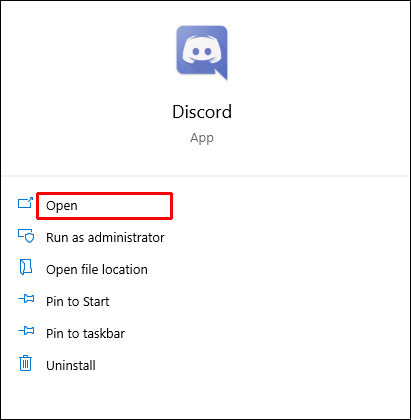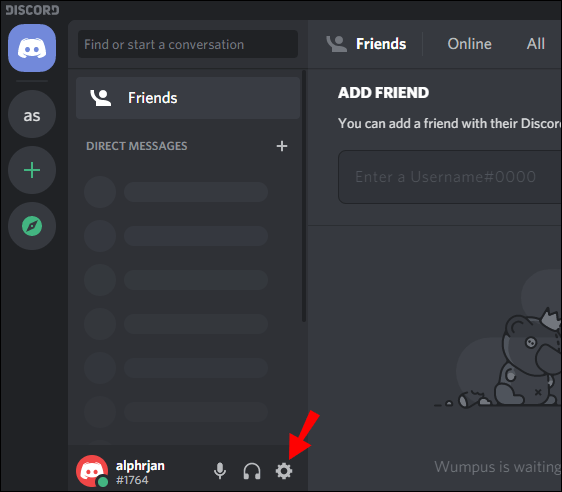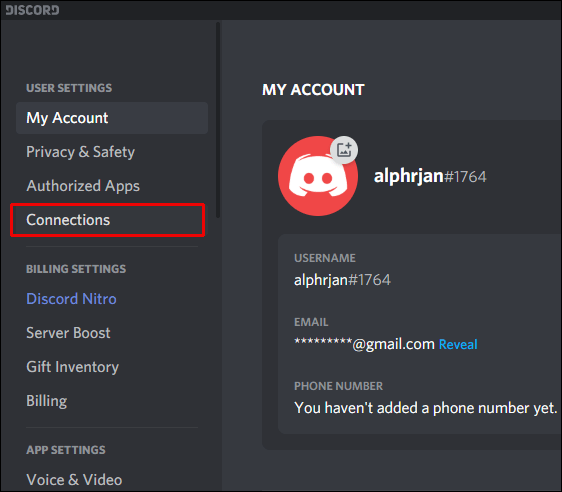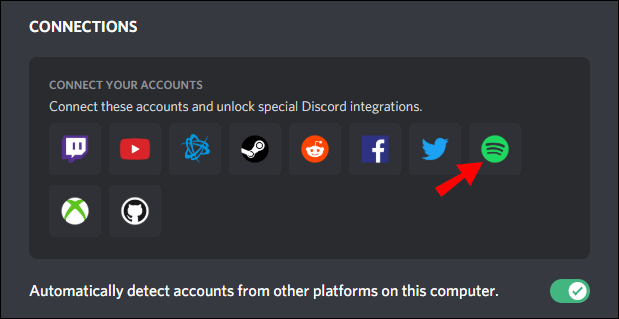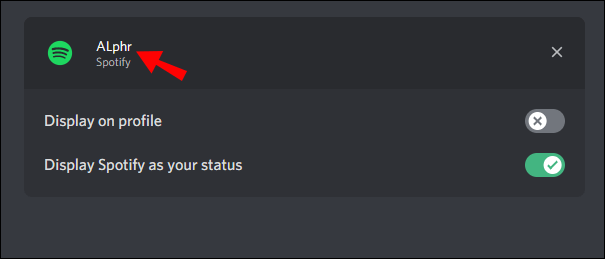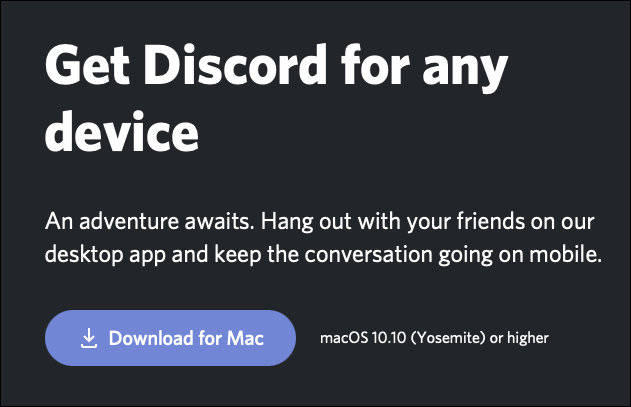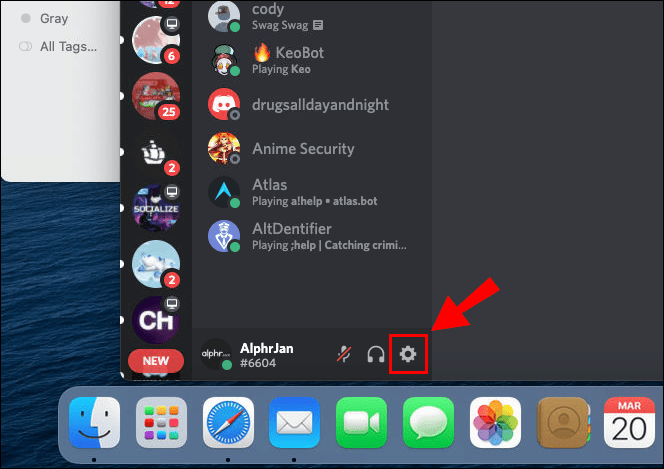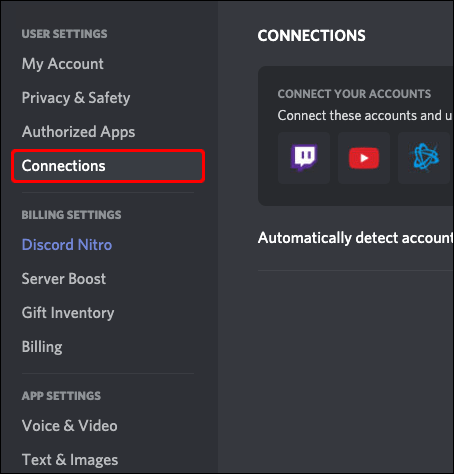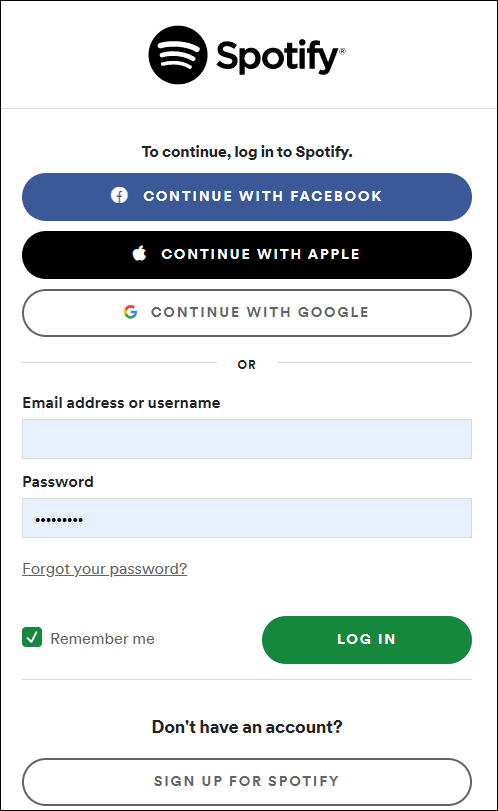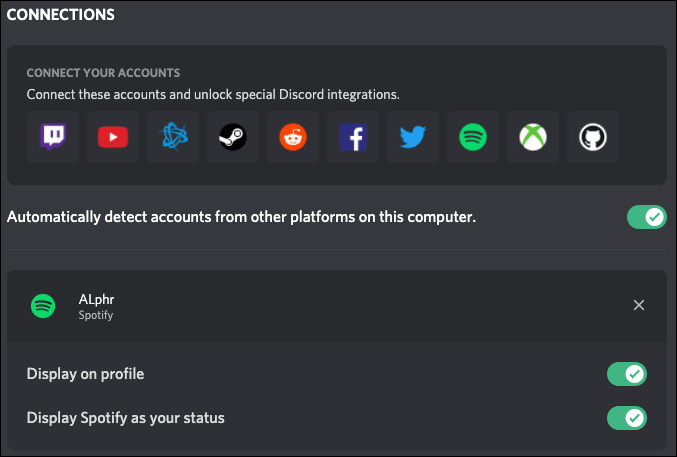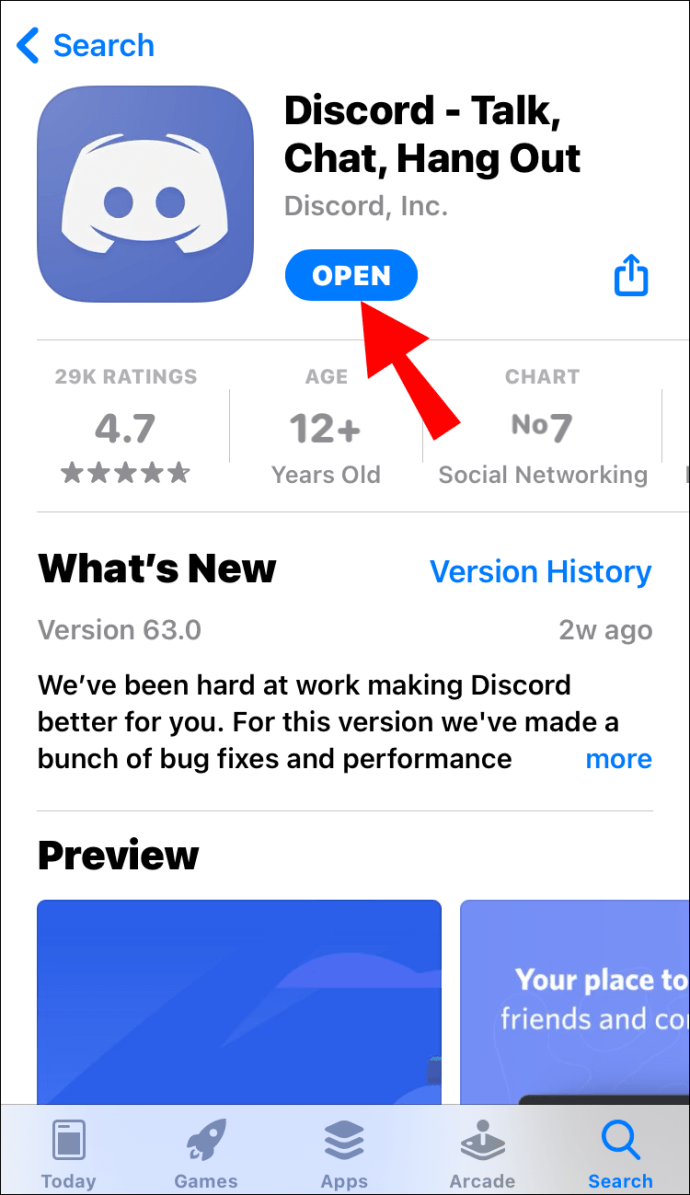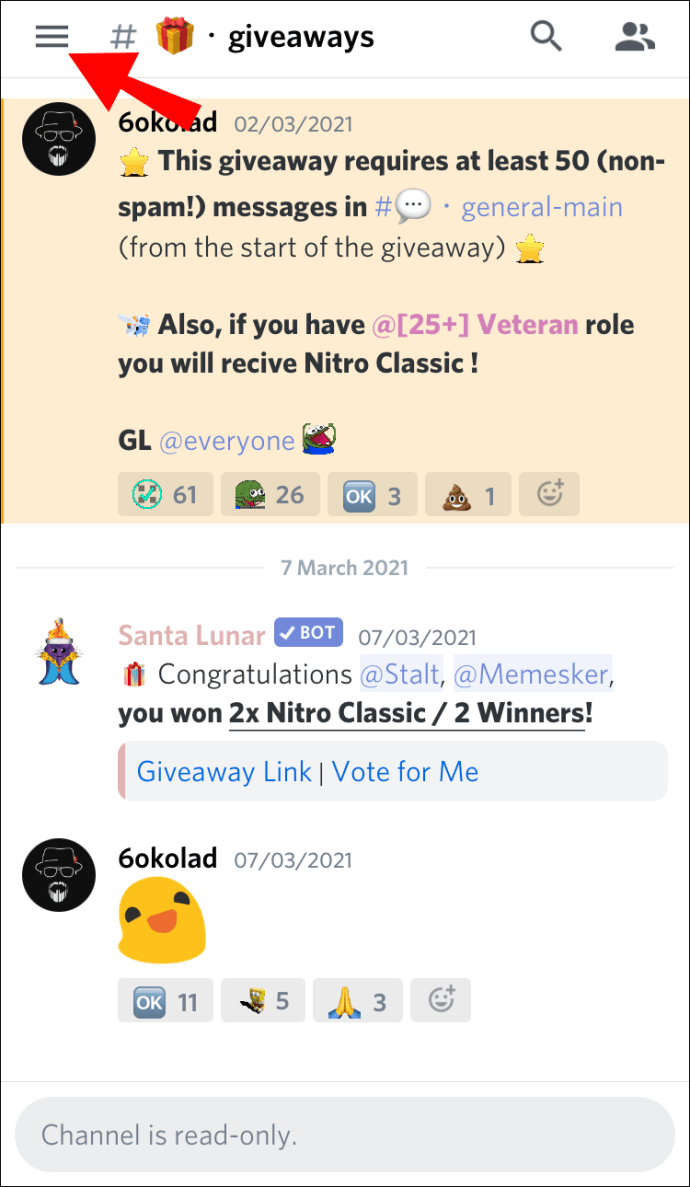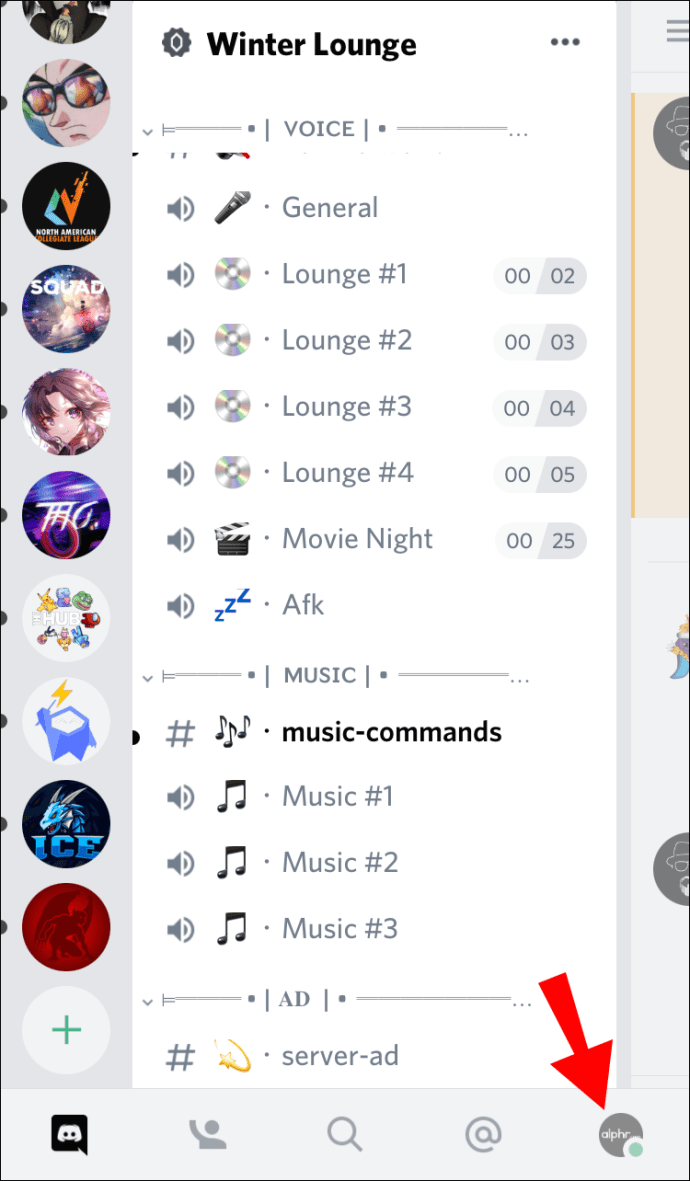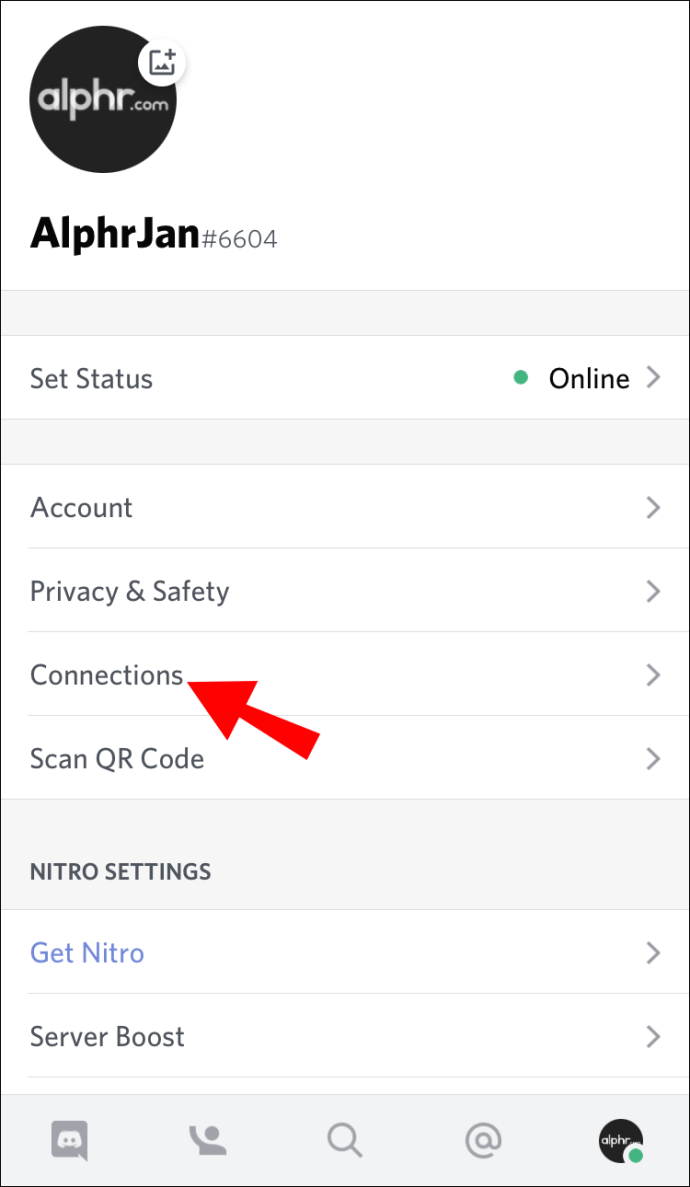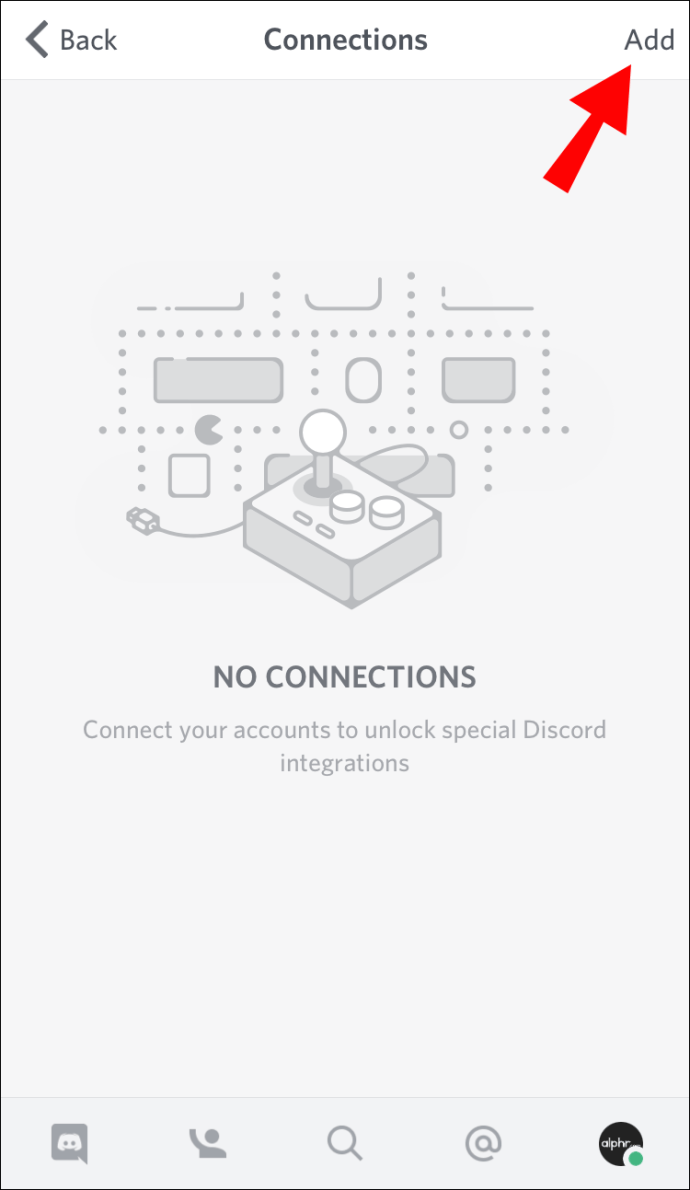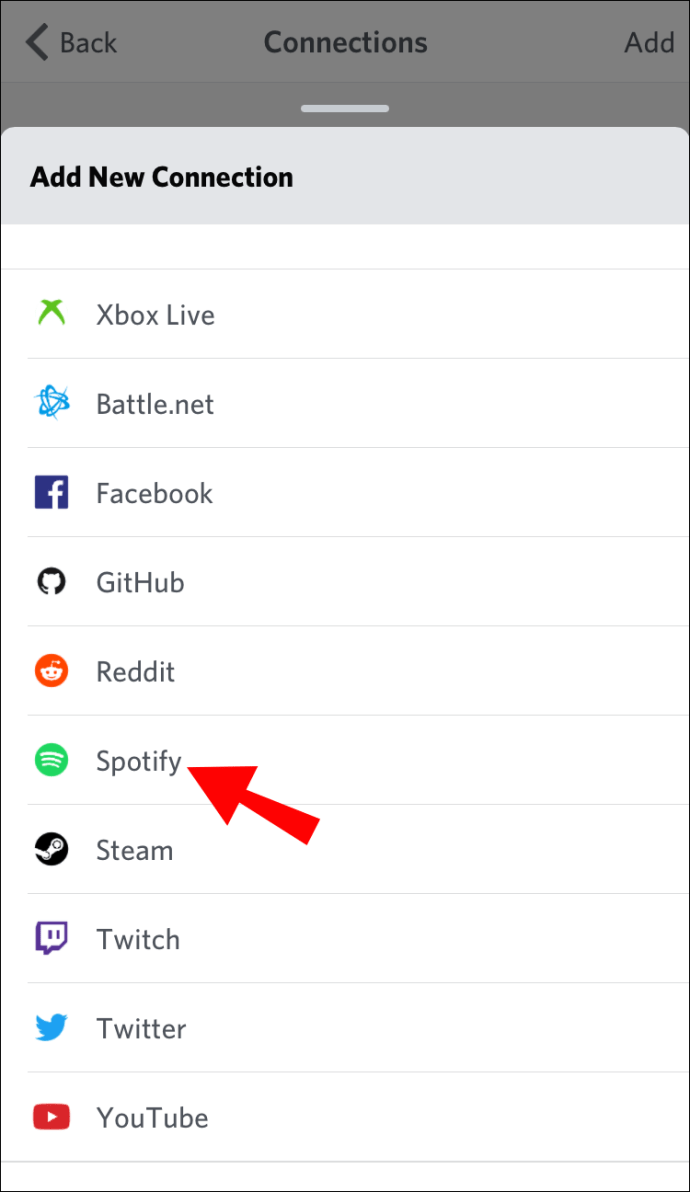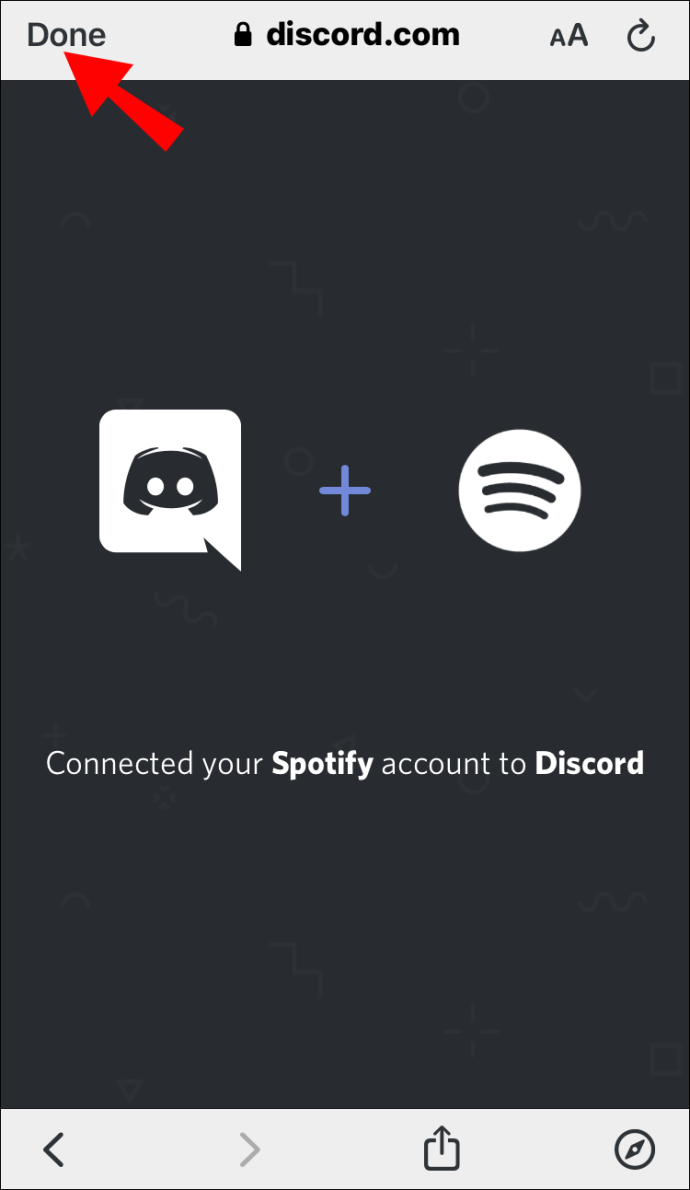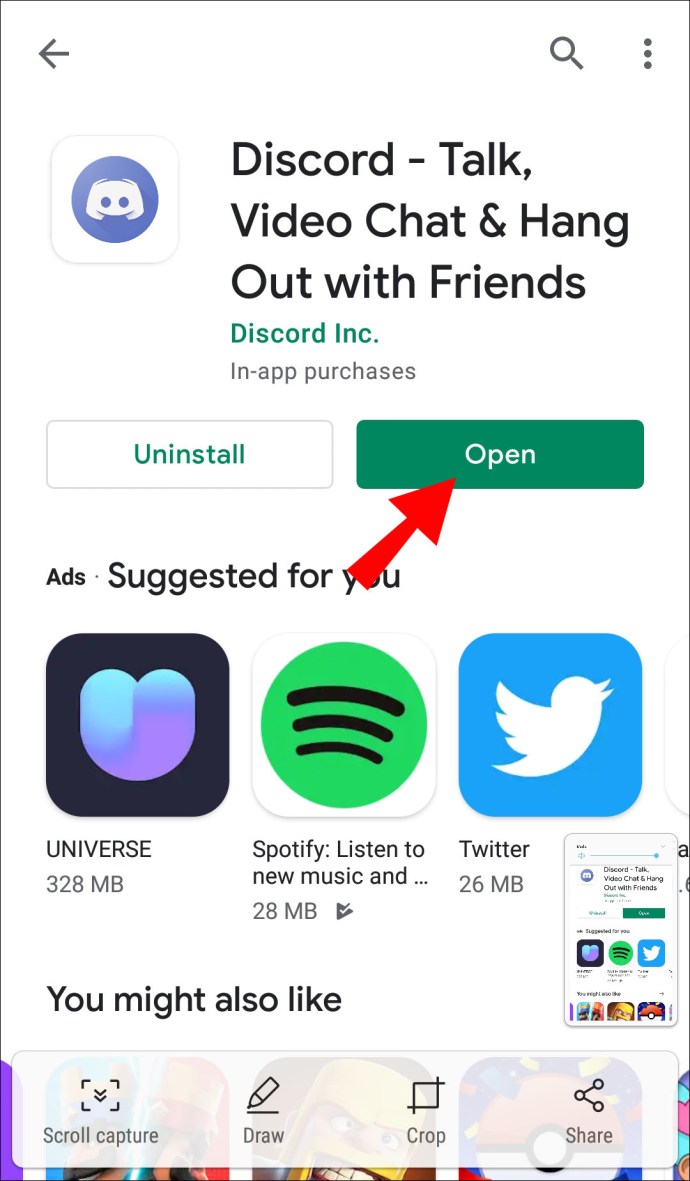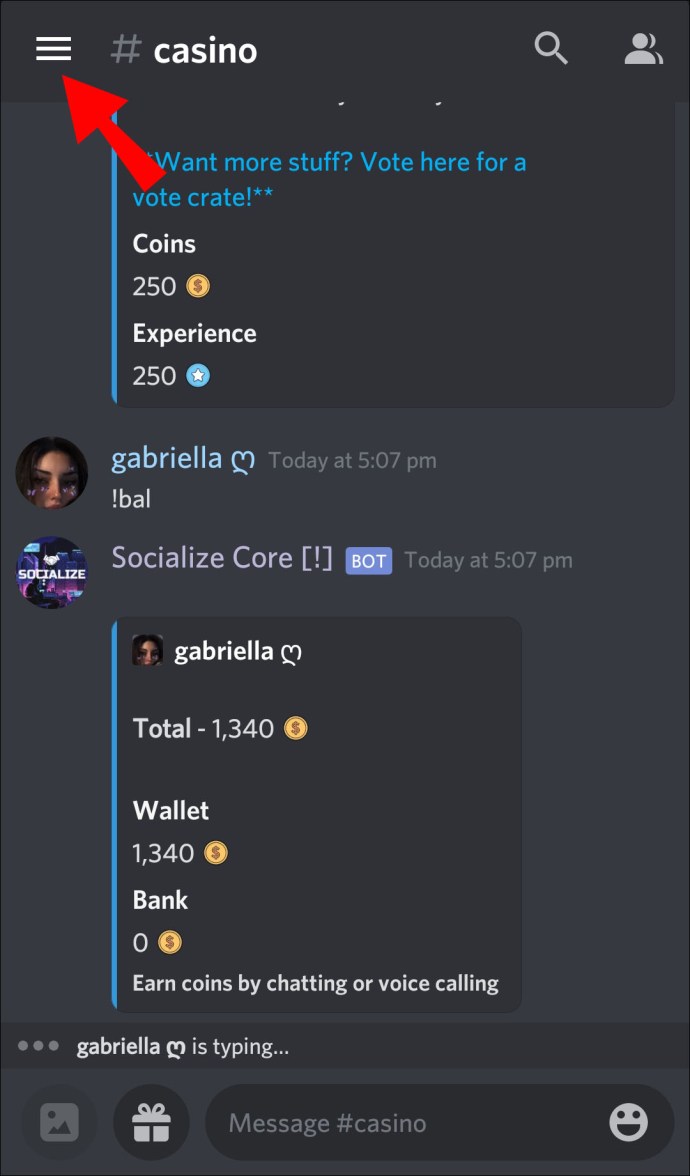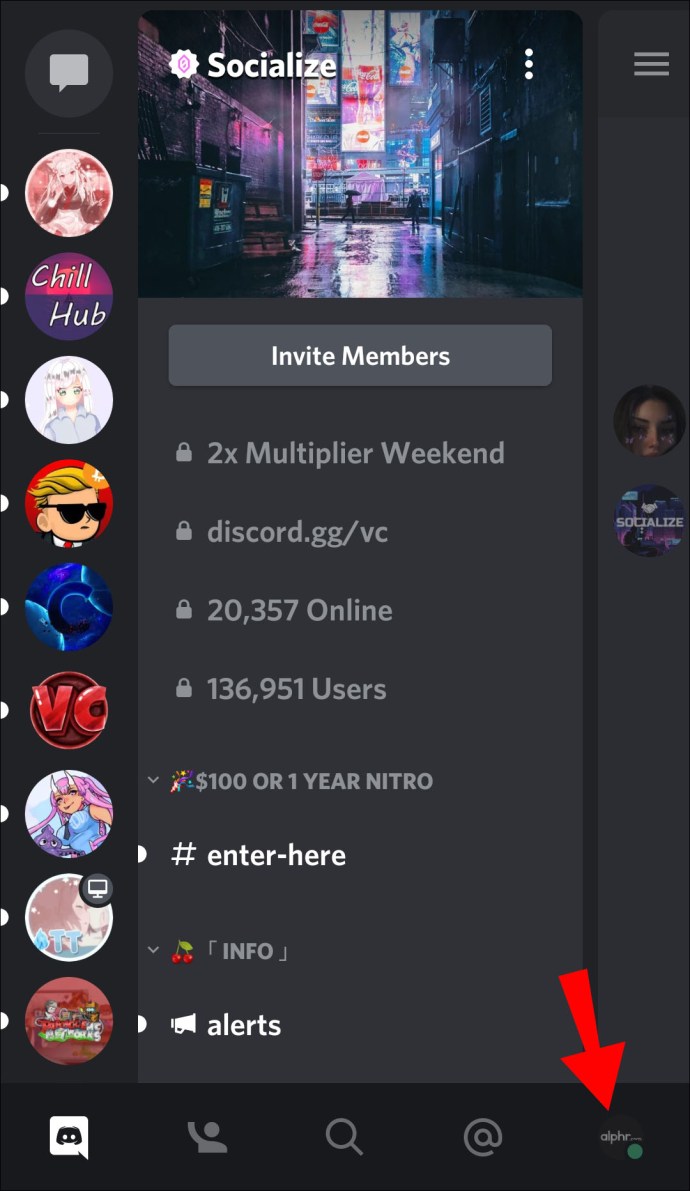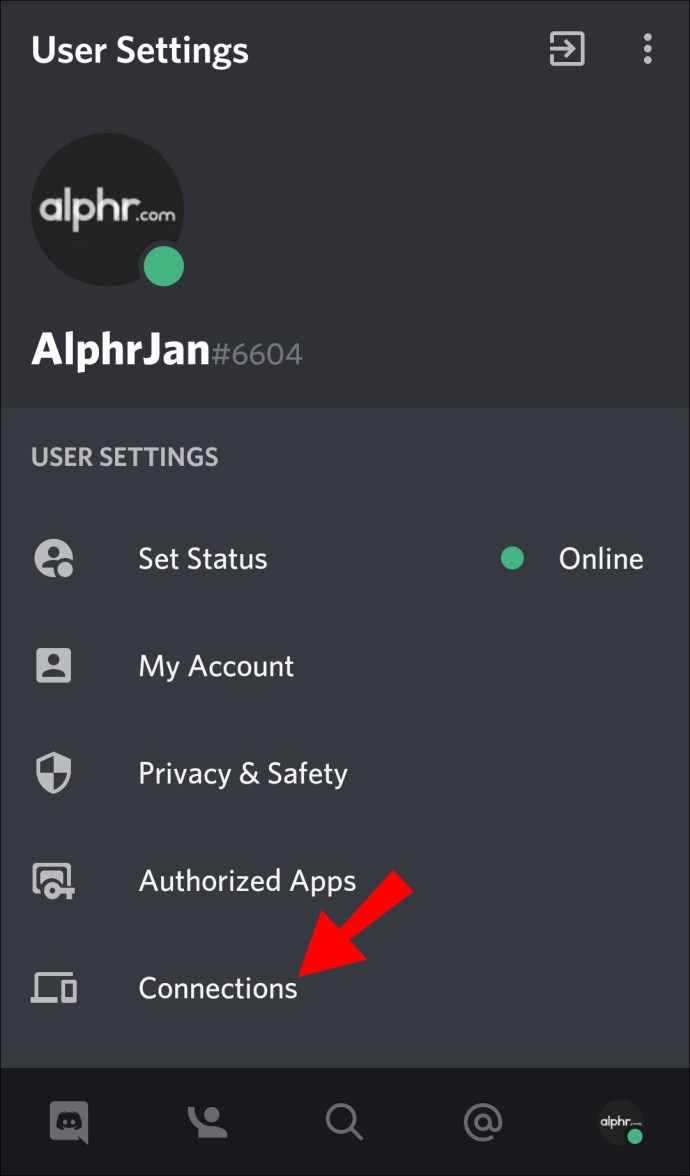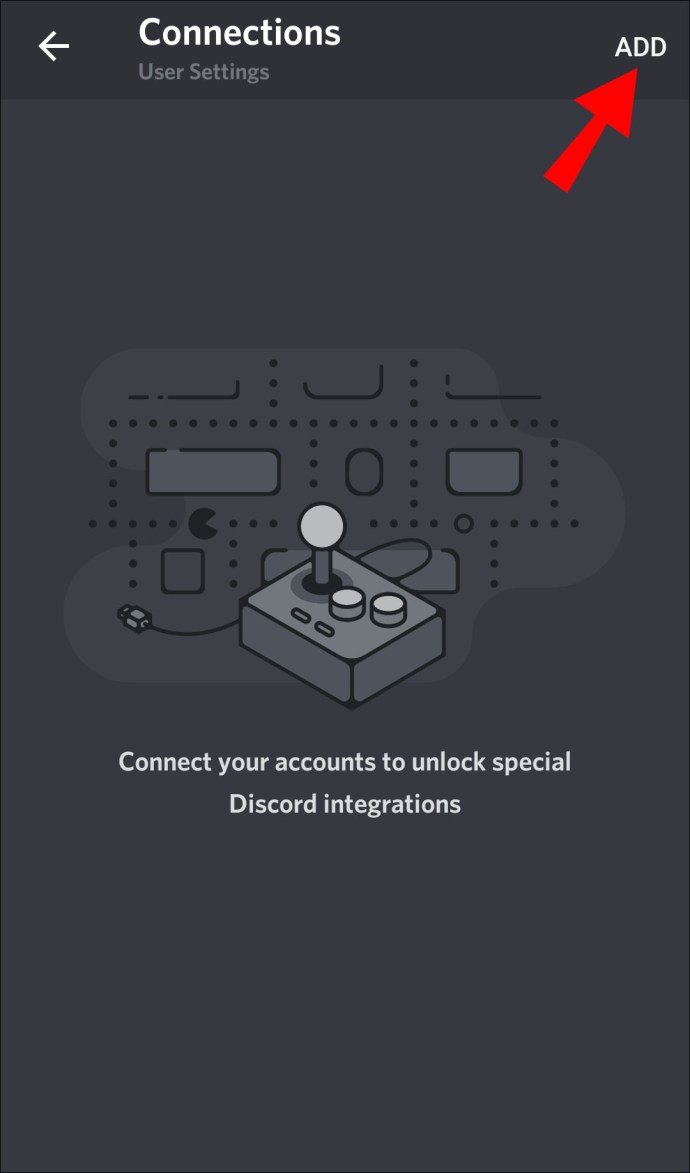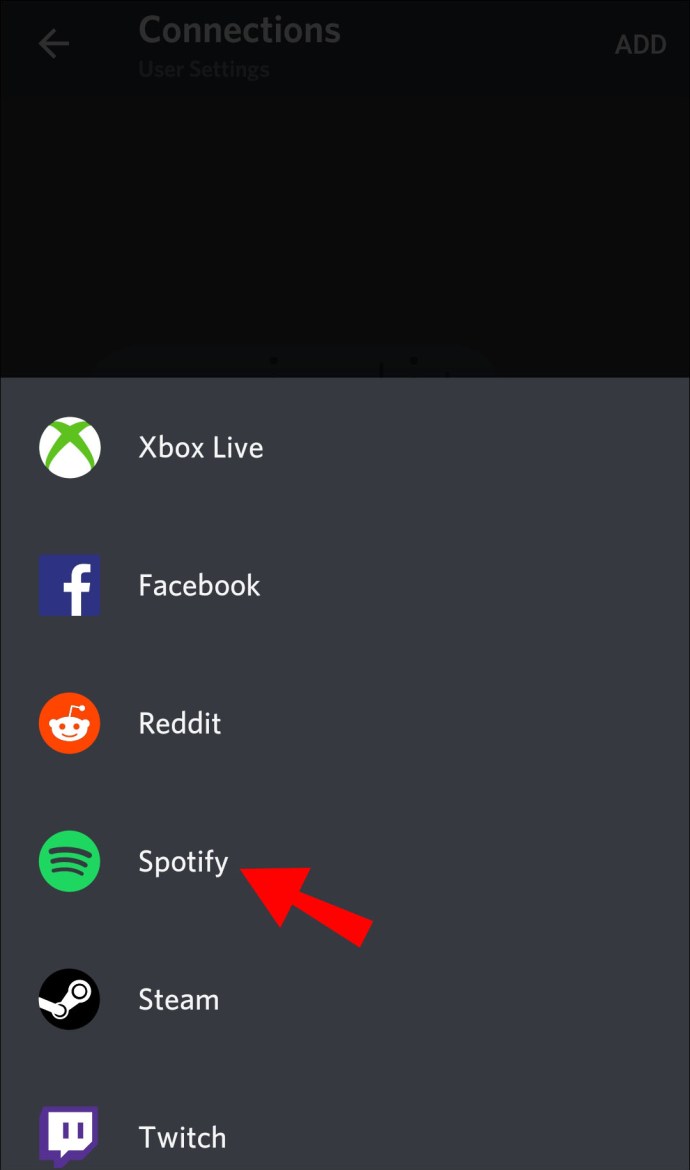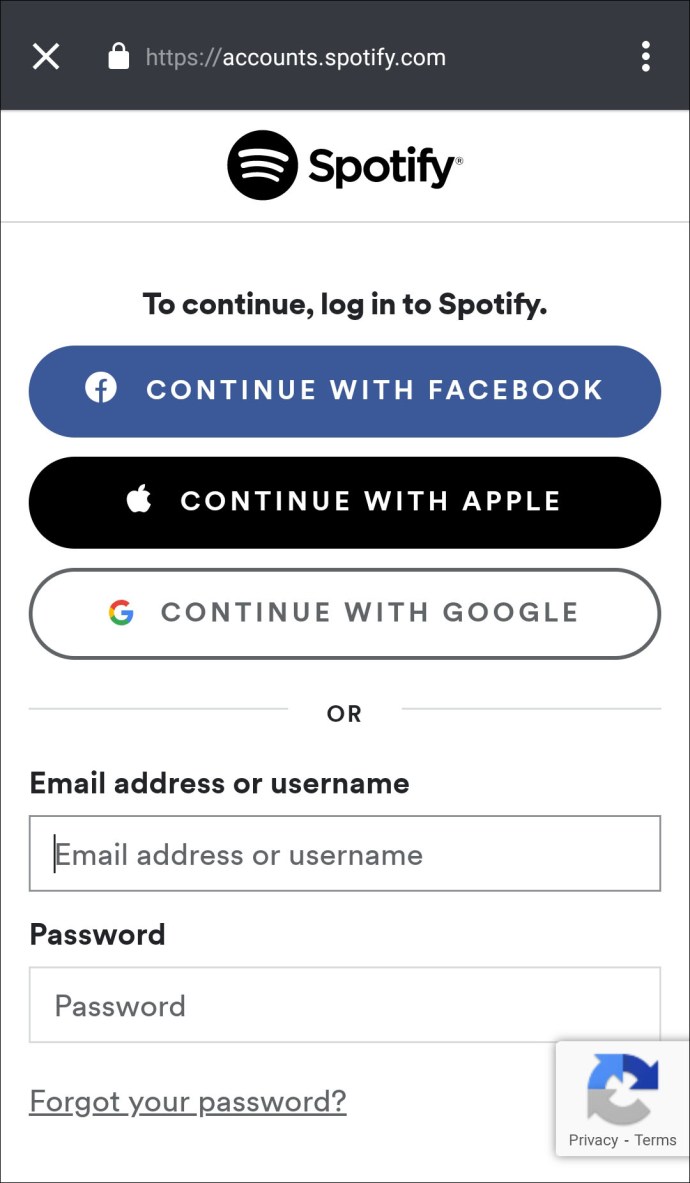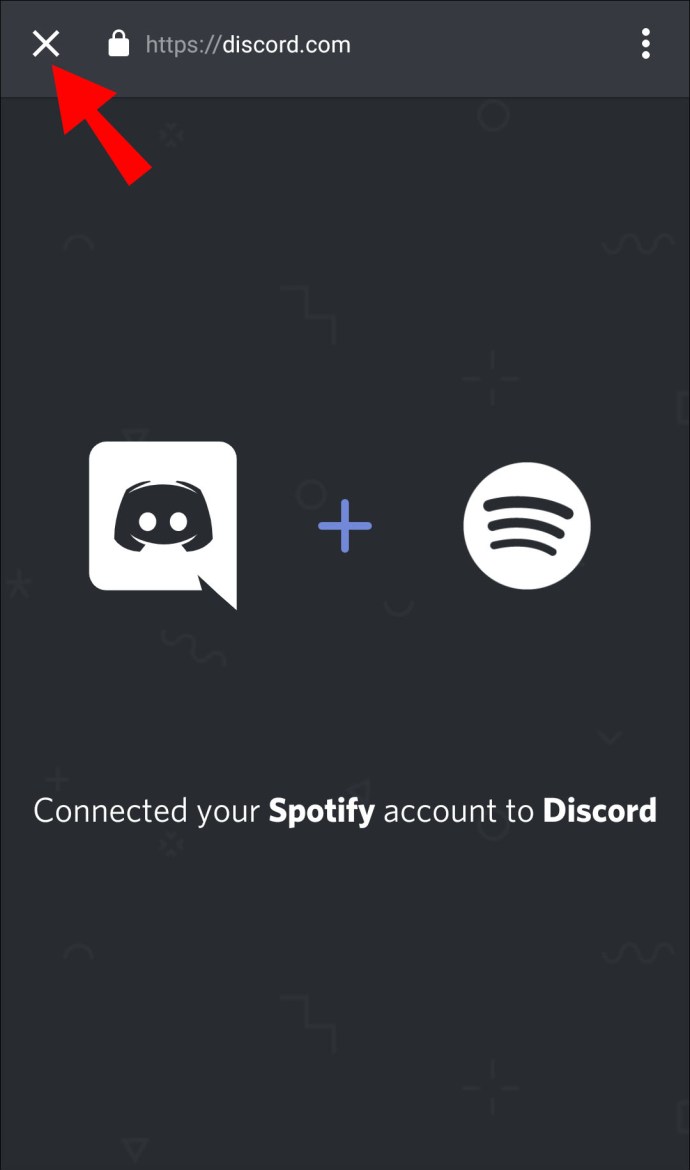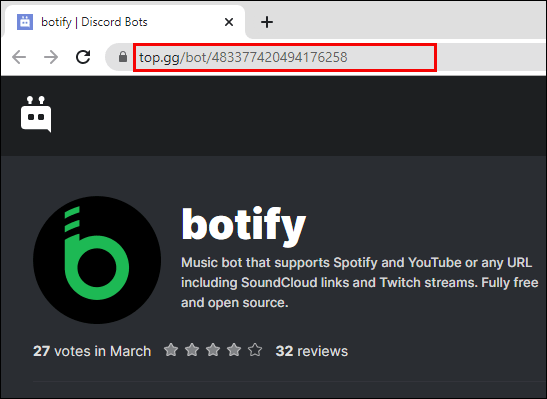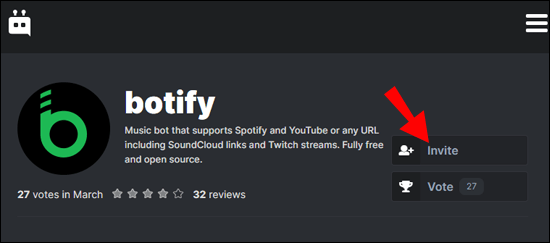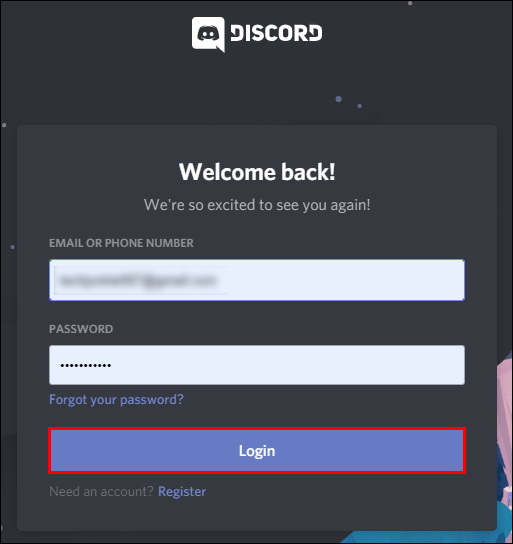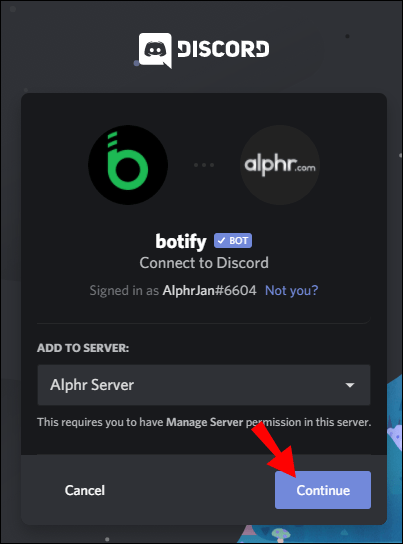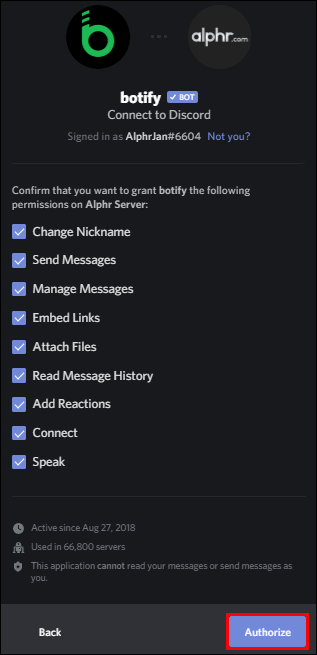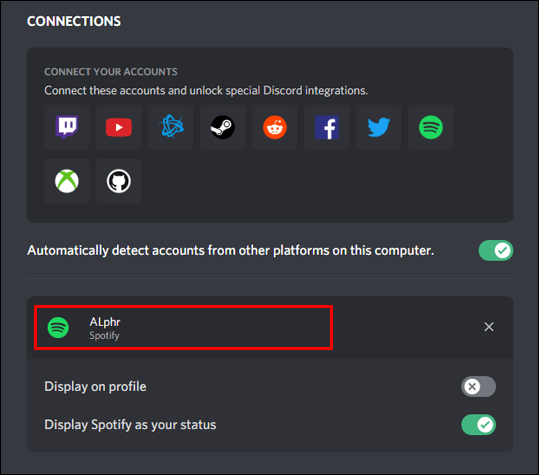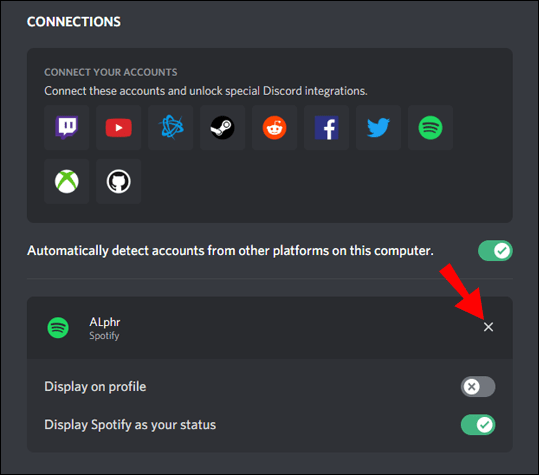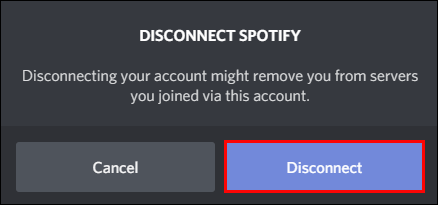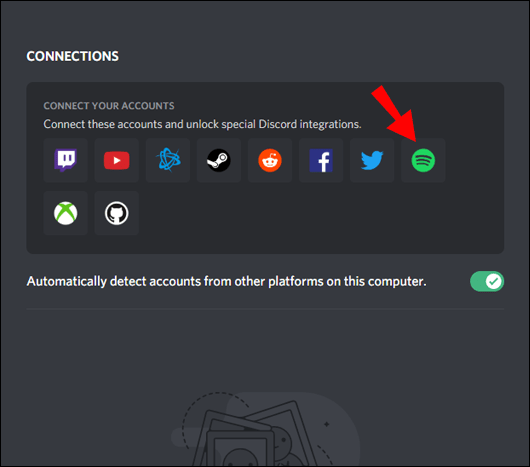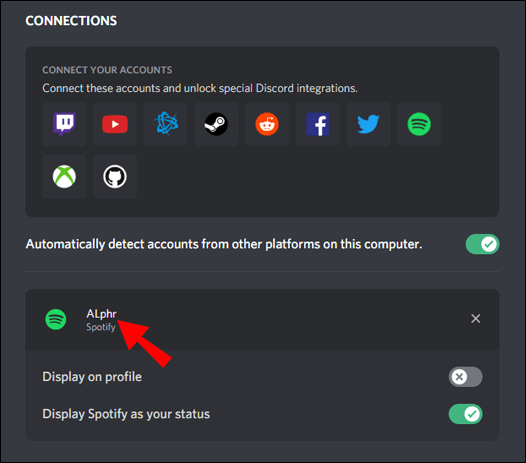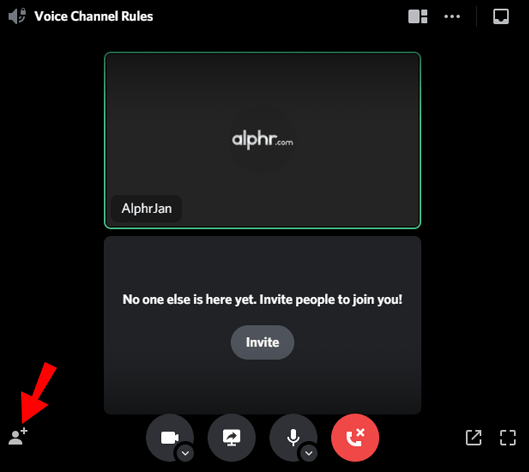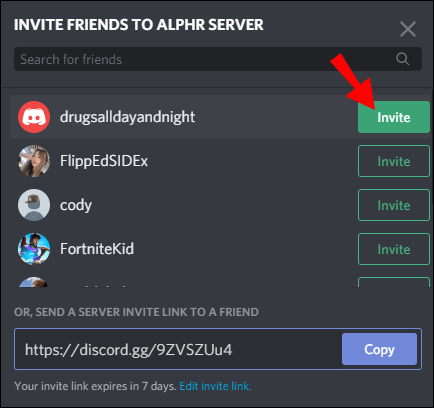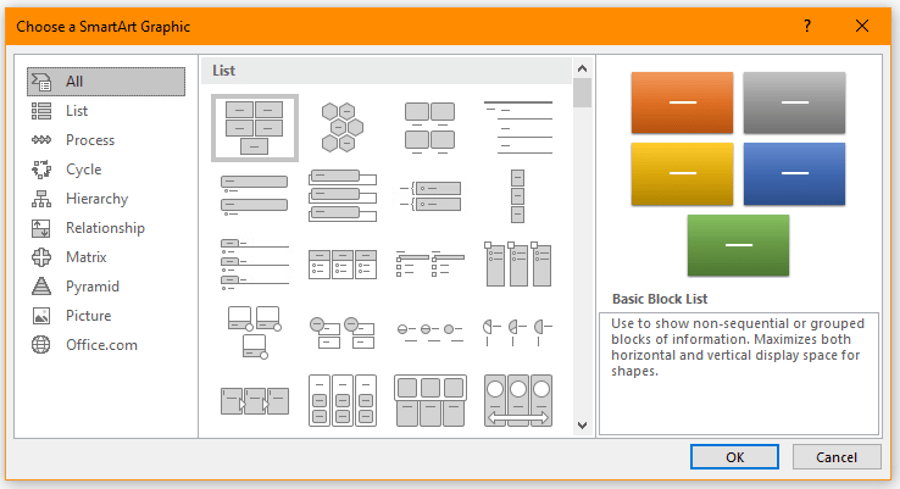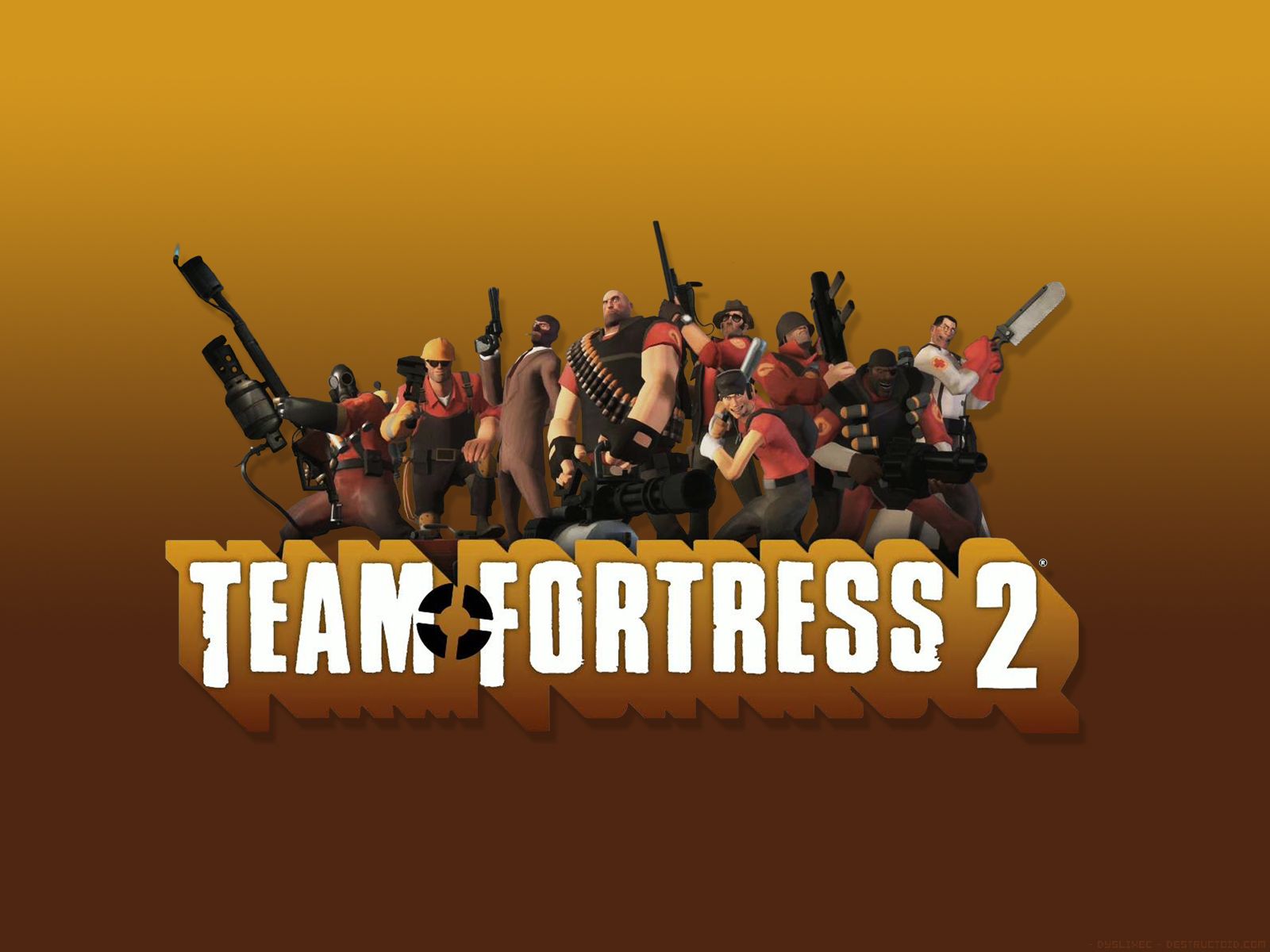Spotify에 Discord를 연결하는 방법
Discord를 사용하면 온라인에서 친구들과 채팅하고 어울릴 수 있습니다. 그러나 Spotify를 통해 친구에게 음악을 스트리밍할 수도 있다는 사실을 알고 계셨습니까? Discord를 Spotify 계정에 연결하기만 하면 됩니다.

이 기사에서는 PC, Mac, iPhone 및 Android에서 Discord를 Spotify에 연결하는 방법을 보여줍니다. 또한 친구에게 음악을 듣도록 초대하고, 음악 봇을 설치하고, 인터넷 연결 없이 Spotify를 듣는 것과 같은 다른 기능을 사용하는 방법을 배우게 됩니다.
PC에서 Discord를 Spotify에 연결하는 방법은 무엇입니까?
PC에 Discord가 아직 없다면 여기에서 다운로드할 수 있습니다. 설치 프로세스가 완료되면 다음 단계를 따르십시오.
- Discord 앱을 실행하고 로그인합니다.
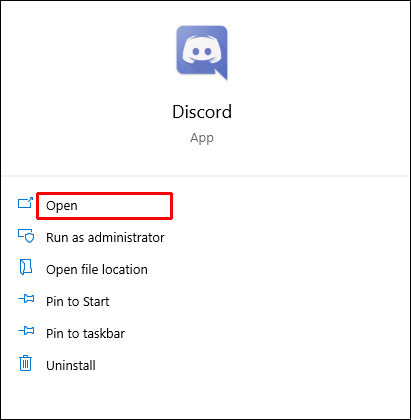
- "사용자 설정"을 클릭하십시오.
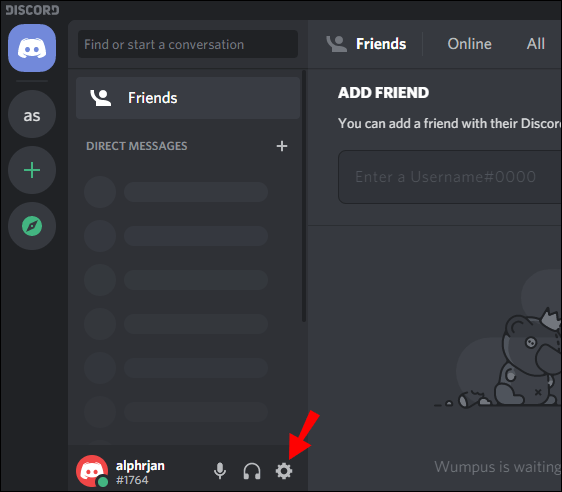
- "연결"로 이동하십시오.
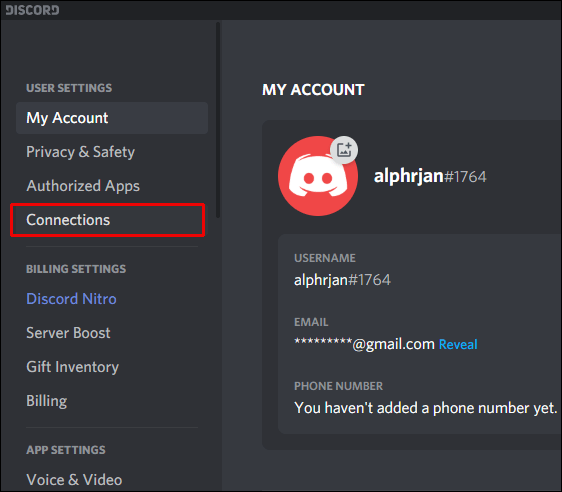
- "Spotify"아이콘을 클릭하십시오.
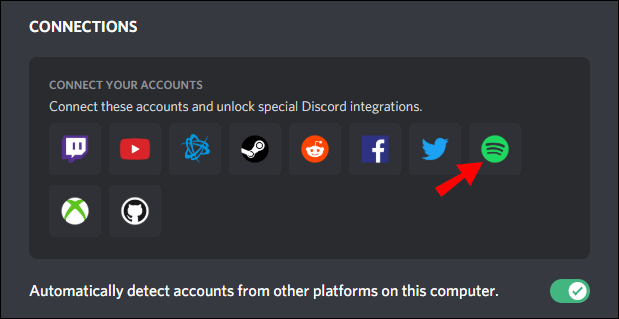
- Spotify 웹 페이지로 리디렉션됩니다. "확인"을 클릭합니다.
- Discord 앱에서 "연결"로 돌아가면 Spotify 사용자 이름이 표시됩니다.
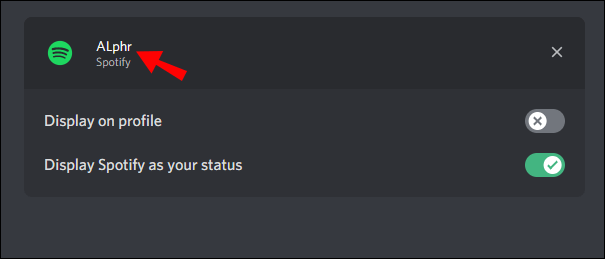
축하합니다! Spotify 계정을 Discord에 성공적으로 연결했습니다.
참고: "연결" 섹션에서 다른 사용자가 Spotify에서 듣고 있는 것을 볼 수 있는지 여부를 선택할 수 있습니다.
Mac에서 Discord를 Spotify에 연결하는 방법은 무엇입니까?
Mac 사용자의 프로세스는 거의 동일합니다. 대신 Mac용 Discord를 다운로드하기만 하면 됩니다.
- Discord 다운로드 페이지로 이동하여 iOS 탭에서 "다운로드" 버튼을 클릭합니다.
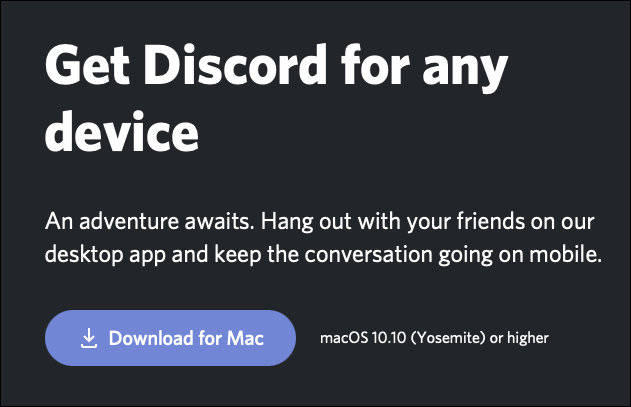
- 설치를 실행하고 화면의 지시를 따릅니다.
Mac용 Discord 앱을 설치했으면 다음을 수행하십시오.
- Discord 앱을 열고 로그인합니다.
- "사용자 설정"으로 이동합니다.
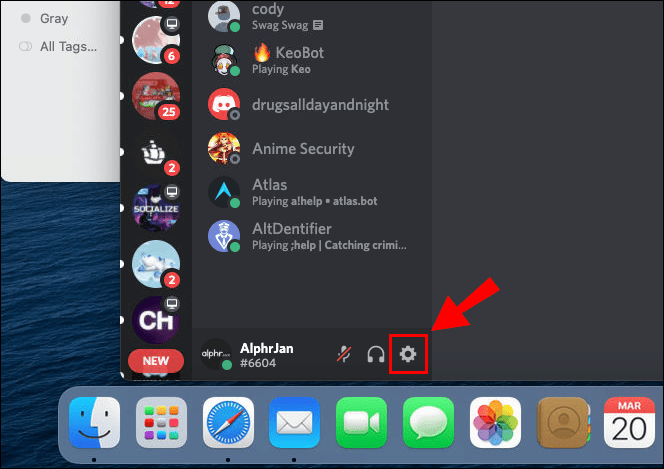
- "연결"을 클릭하십시오.
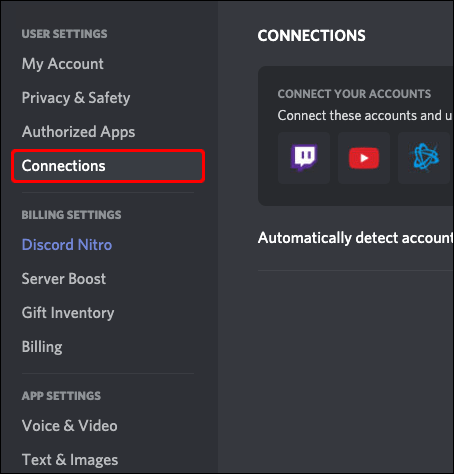
- "Spotify"아이콘을 클릭하십시오.

- Spotify 웹 페이지로 리디렉션됩니다. "확인"을 클릭합니다.
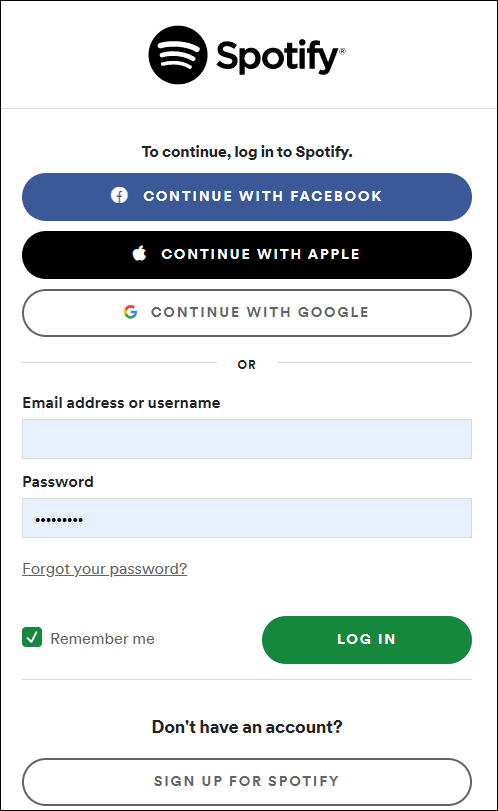
- Discord 앱에서 "연결"로 돌아가면 Spotify 사용자 이름이 표시됩니다.
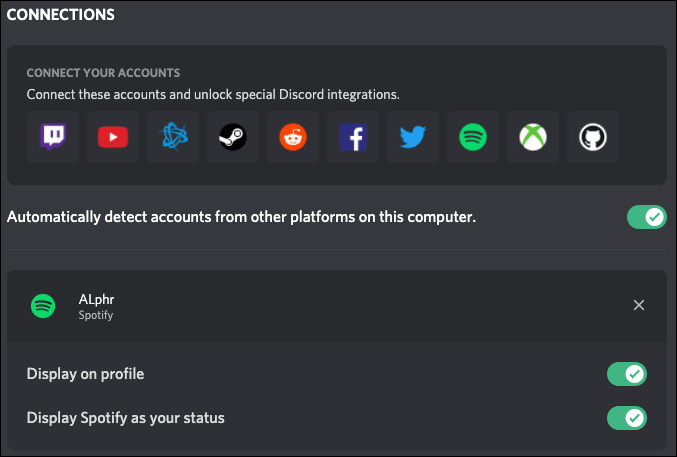
이제 Spotify 계정이 Discord에 연결되었습니다.
메모: "연결" 섹션에서 다른 사용자가 Spotify 활동을 볼 수 있도록 할지 여부를 선택할 수 있습니다.
iPhone에서 Discord를 Spotify에 연결하는 방법은 무엇입니까?
먼저 App Store에서 Discord를 다운로드해야 합니다. 프로세스 속도를 높이려면 이 링크를 클릭하십시오. 다운로드가 끝나면 Discord를 실행하고 Spotify에 연결할 수 있습니다.
- 디스코드 앱을 엽니다.
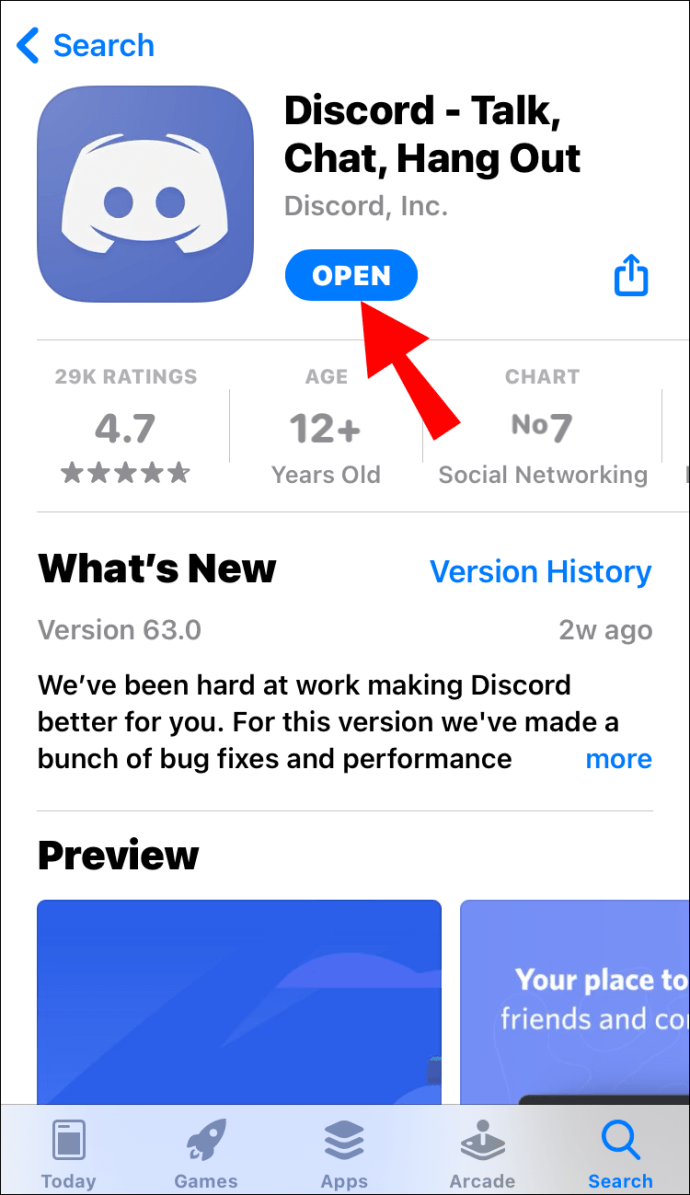
- 화면의 왼쪽 상단 모서리에 있는 세 개의 가로줄을 클릭합니다. (메모:바로 가기는 오른쪽으로 스와이프하는 것입니다).
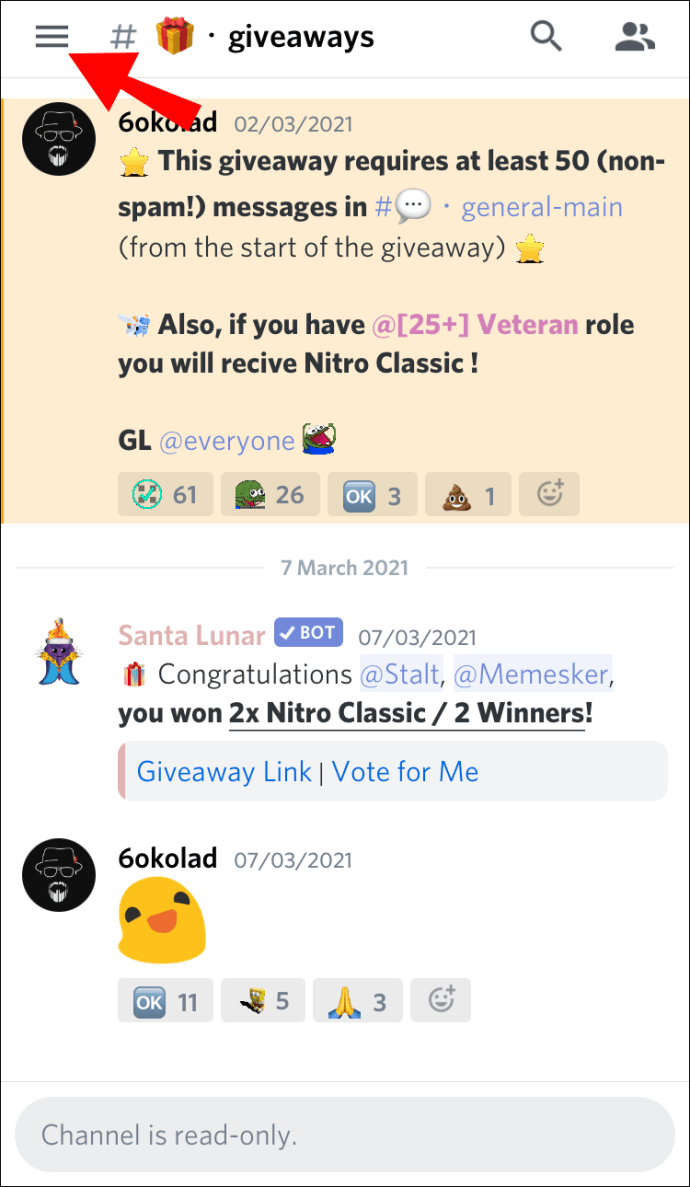
- 화면 오른쪽 하단에 있는 계정 이미지를 클릭합니다.
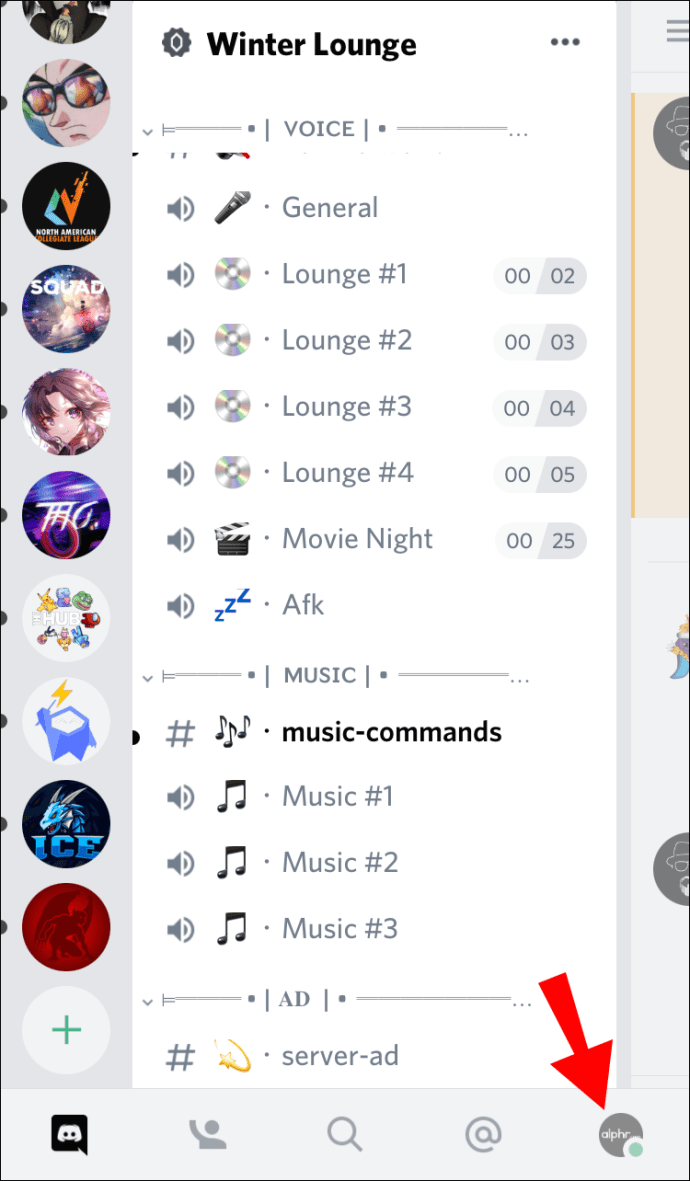
- "연결"로 이동하십시오.
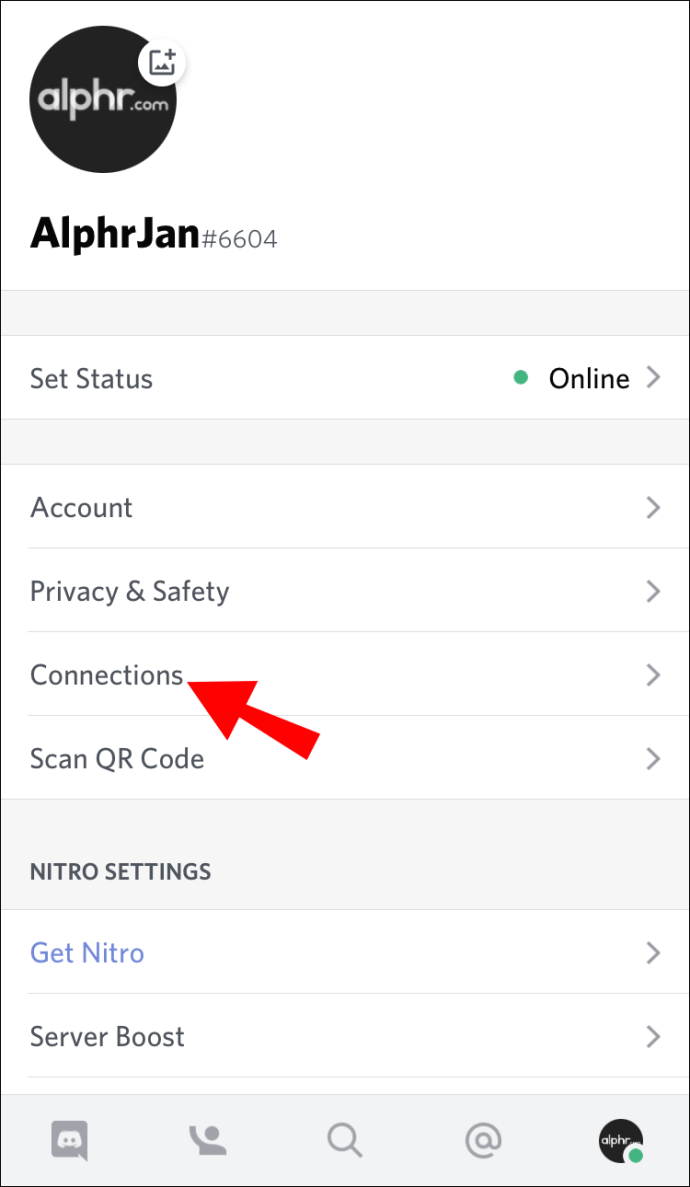
- 화면 오른쪽 상단의 "추가"를 클릭합니다.
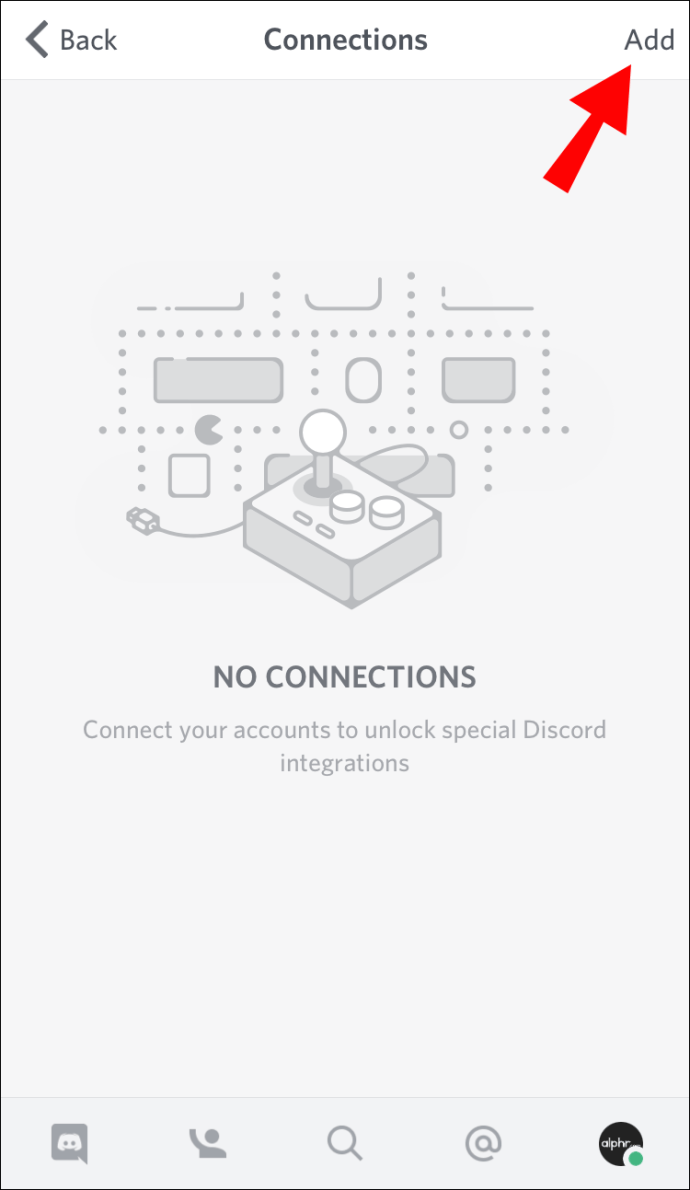
- 팝업 메뉴에서 Spotify 아이콘을 클릭합니다.
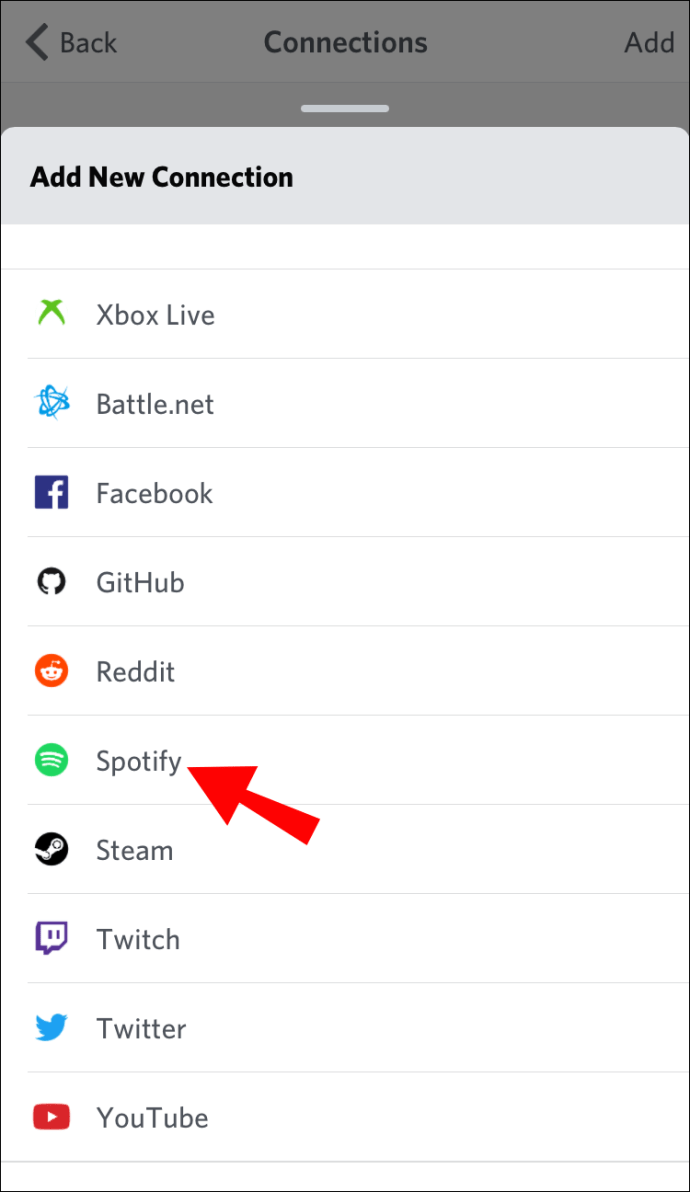
- Spotify 웹 페이지로 리디렉션됩니다. 로그인 옵션을 선택하고 계속하십시오.
- 화면의 왼쪽 상단 모서리에 있는 "완료"를 클릭합니다.
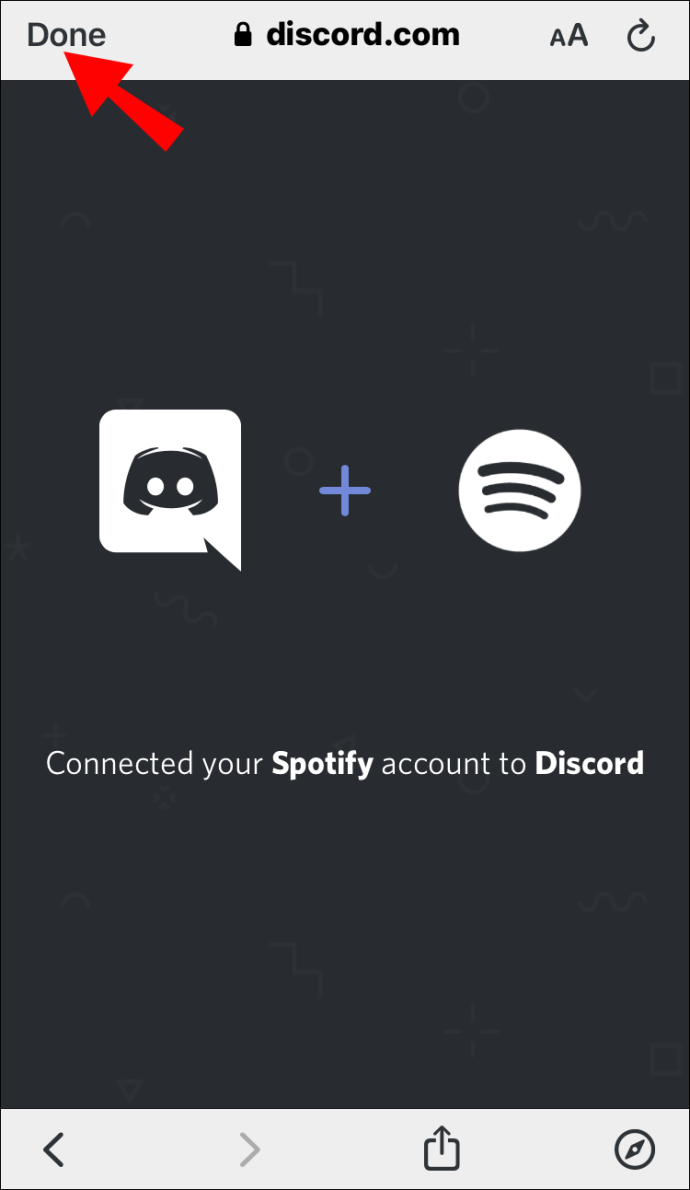
이제 Spotify 아이콘과 Spotify 사용자 이름이 표시됩니다. 이것은 Spotify 계정을 Discord에 성공적으로 연결했음을 의미합니다.
참고: "연결" 섹션에서 다른 사용자가 Spotify 상태를 볼 수 있도록 설정을 변경할 수 있습니다.
Android에서 Discord를 Spotify에 연결하는 방법은 무엇입니까?
Spotify를 Discord에 연결하기 전에 Android 기기용 Discord를 다운로드해야 합니다. 스마트폰에 Discord를 설치하면 Spotify에 연결할 수 있습니다.
- 디스코드 앱을 엽니다.
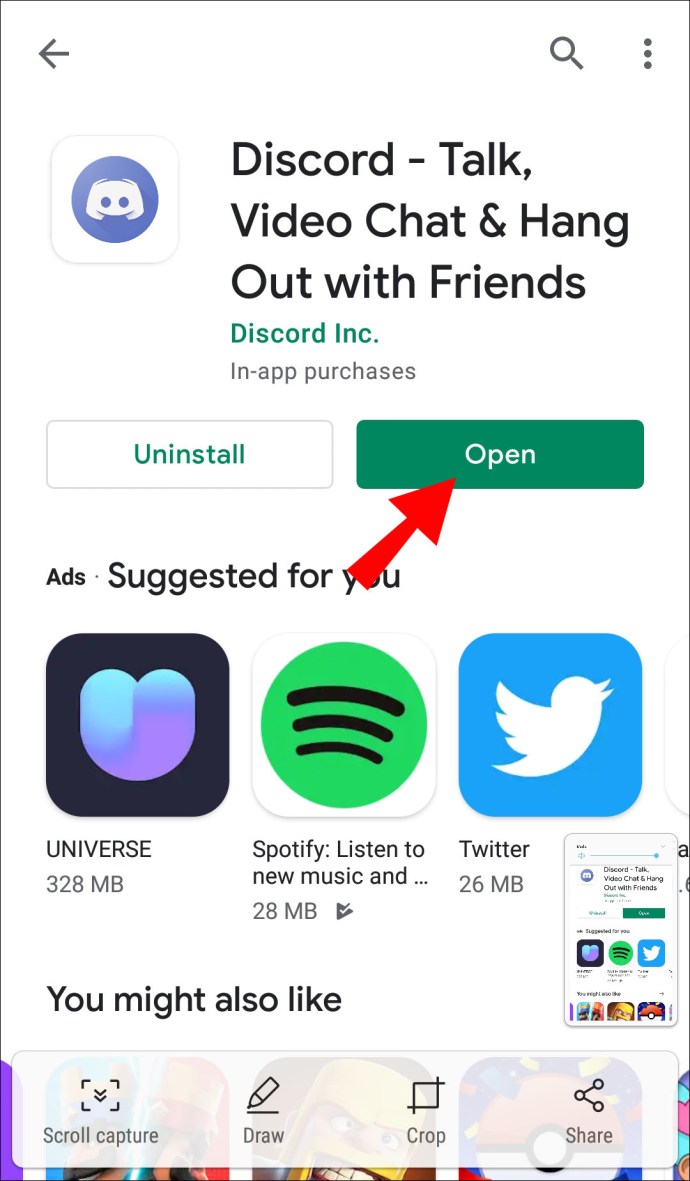
- 화면의 왼쪽 상단 모서리에 있는 세 개의 가로줄을 클릭합니다. (참고: 단축키는 오른쪽으로 스와이프하는 것입니다.)
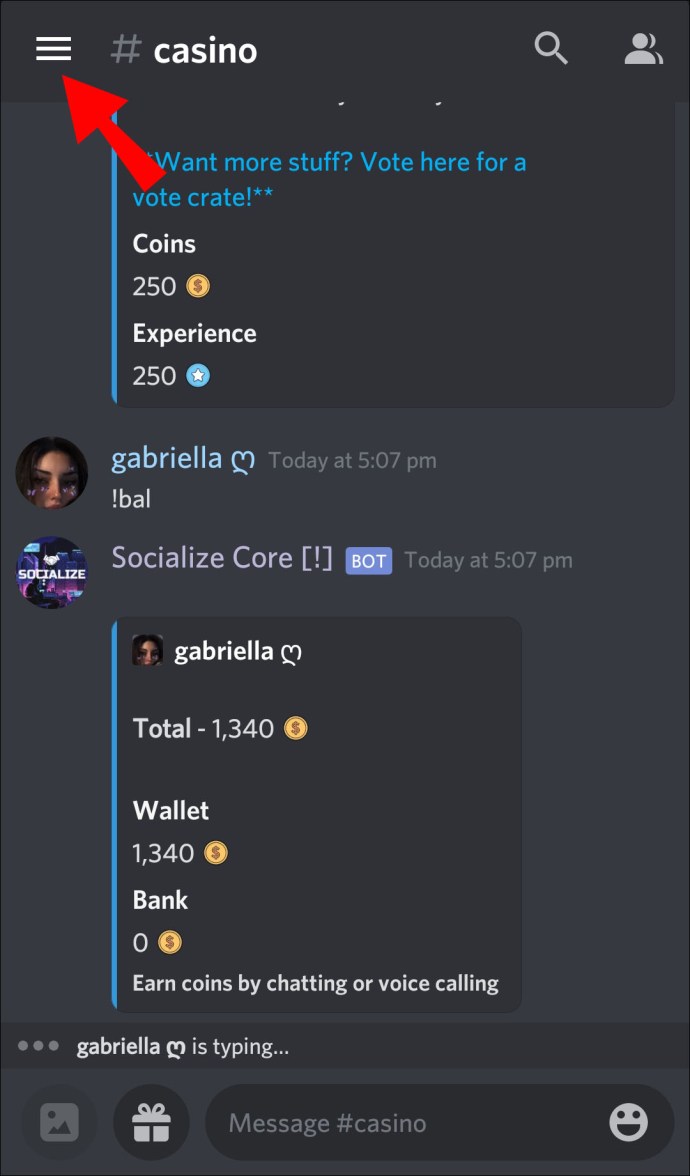
- 화면 오른쪽 하단에 있는 계정 이미지를 클릭합니다.
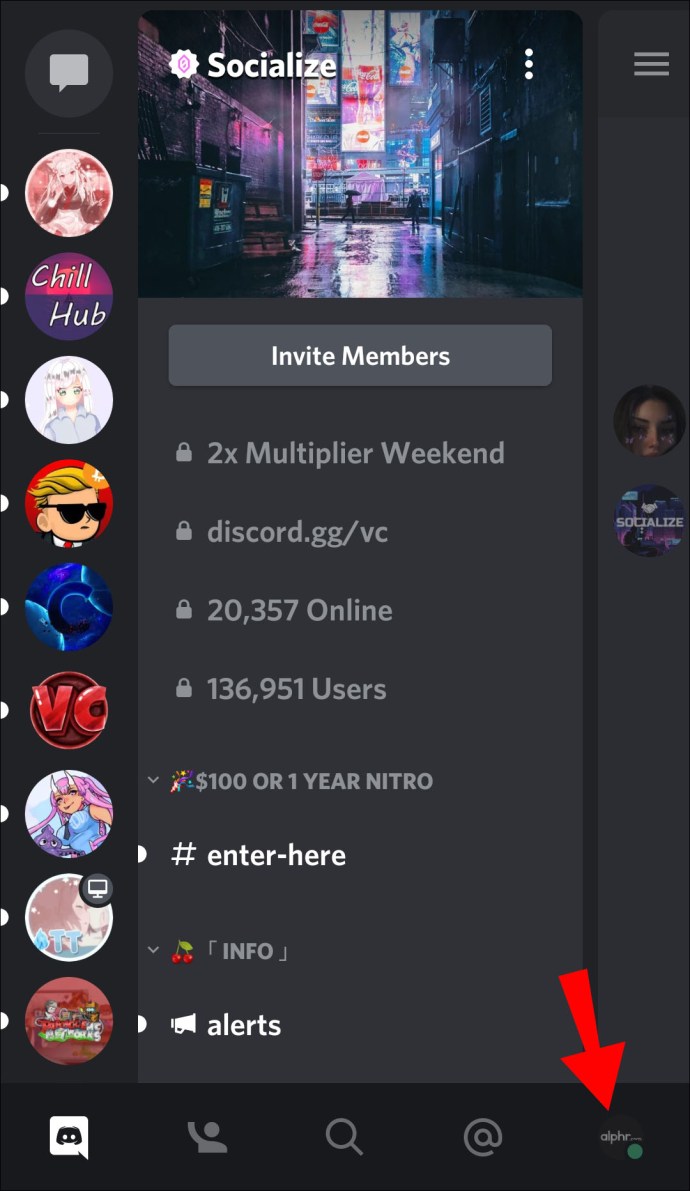
- "연결"로 이동하십시오.
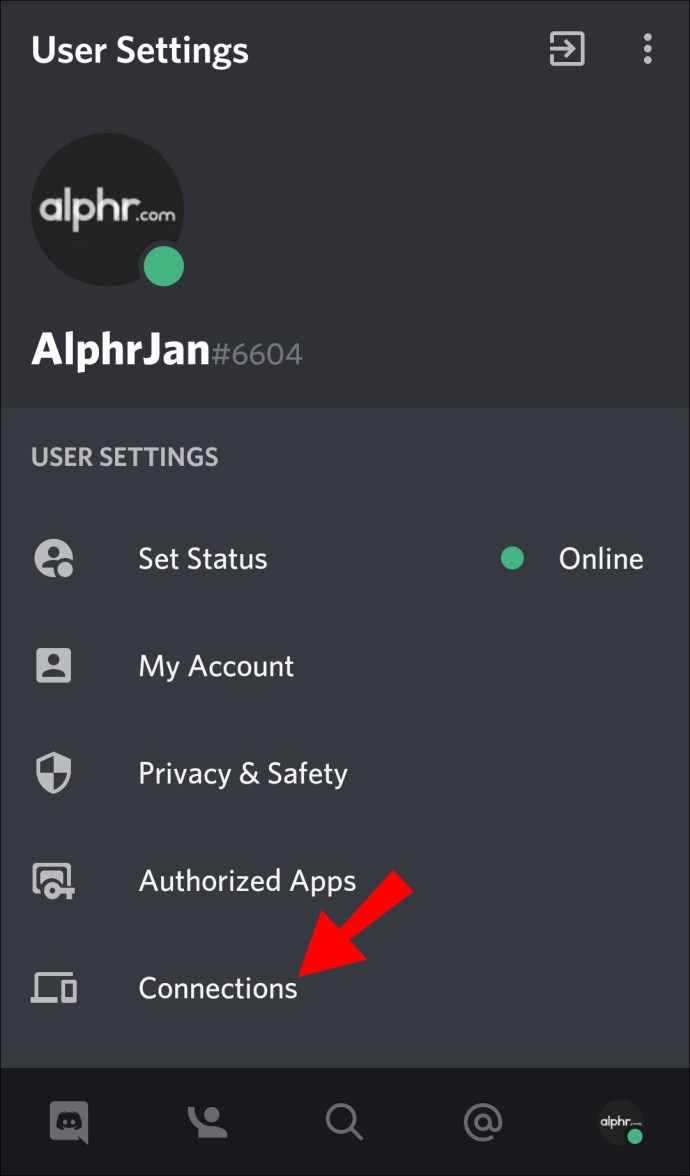
- 화면 오른쪽 상단의 "추가"를 클릭합니다.
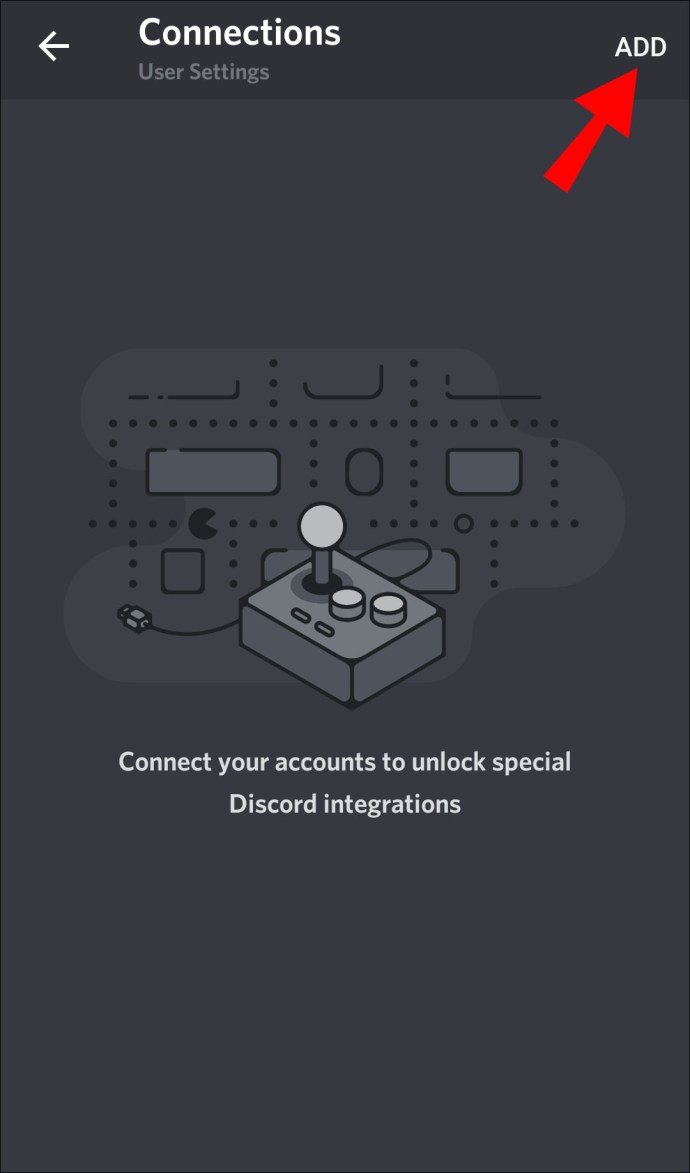
- 팝업 메뉴에서 Spotify 아이콘을 클릭합니다.
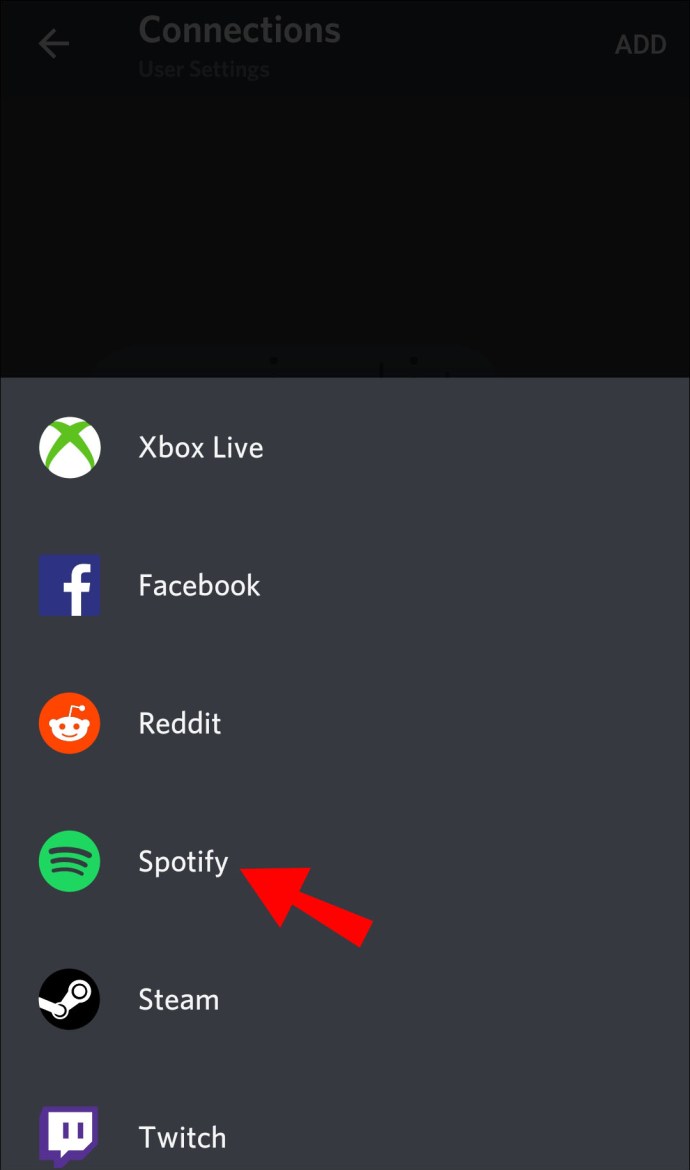
- Spotify 웹 페이지로 리디렉션됩니다. 로그인 옵션을 선택하고 계속하십시오.
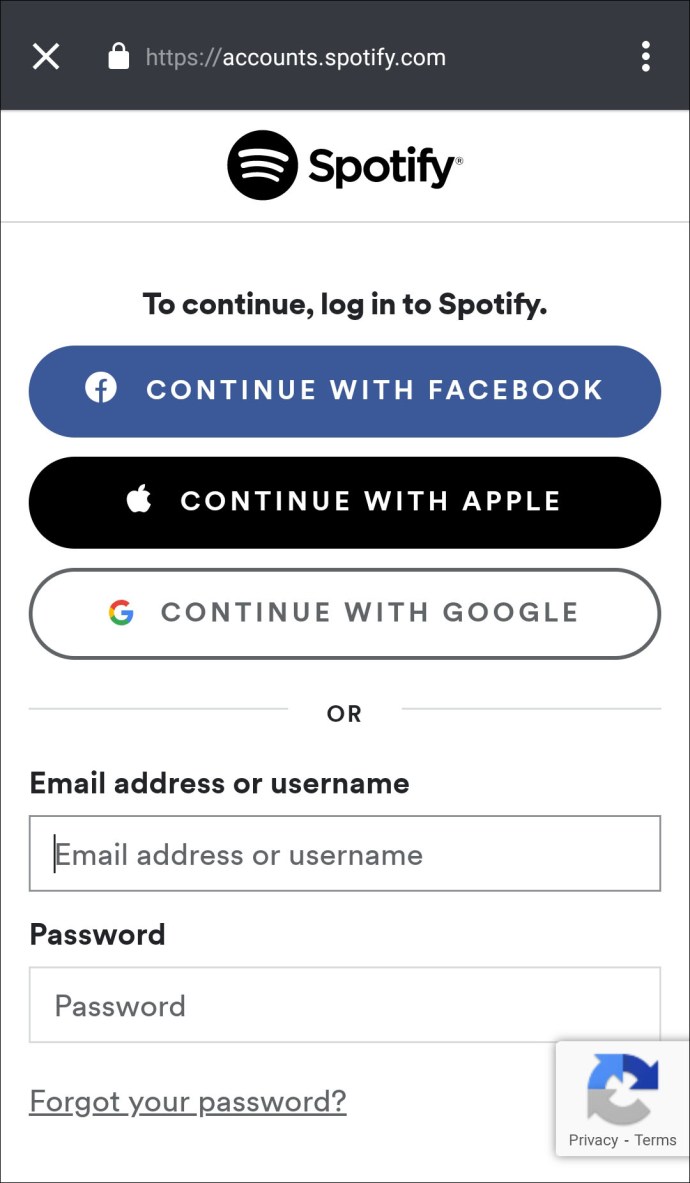
- 화면의 왼쪽 상단 모서리에 있는 작은 "x" 버튼을 클릭합니다.
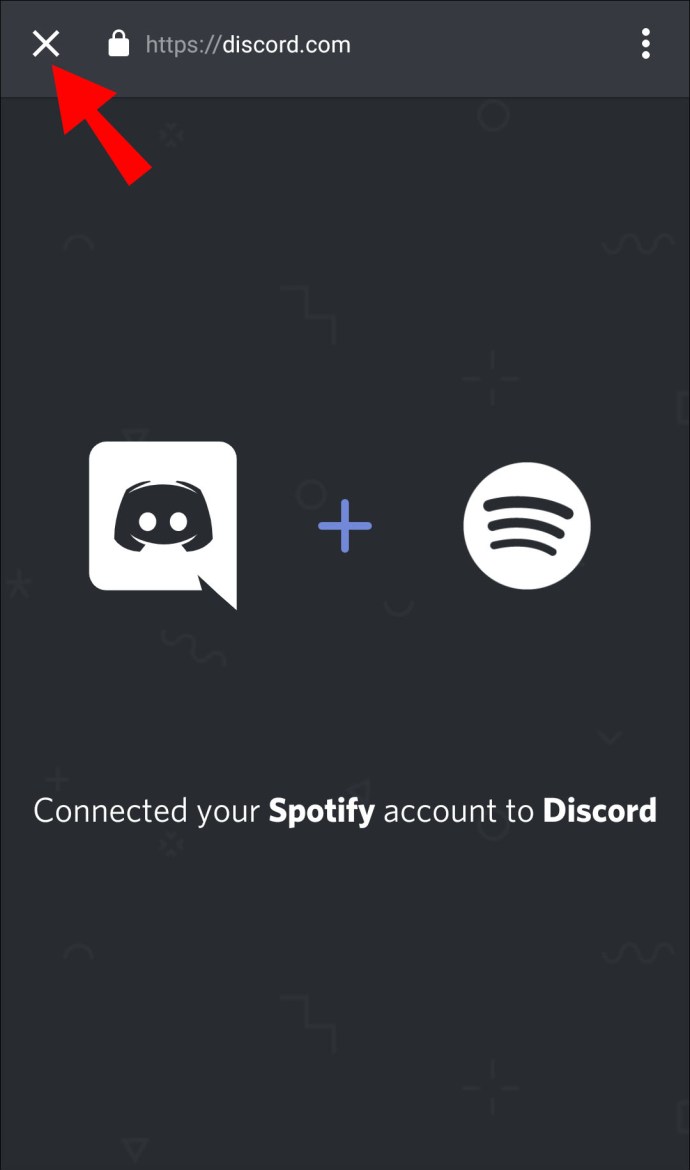
엄청난! Spotify 계정을 Discord에 연결했습니다.
메모: "연결" 섹션에서 다른 사용자가 귀하의 Spotify 활동을 볼 수 없도록 설정을 변경할 수 있습니다.
Discord Bot을 Spotify에 연결하는 방법은 무엇입니까?
Spotify를 위한 특정 Discord 채팅 봇이 있으며 "botify"라고 합니다. 다음과 같은 방법으로 다운로드할 수 있습니다.
- "botify" 다운로드 페이지로 이동합니다.
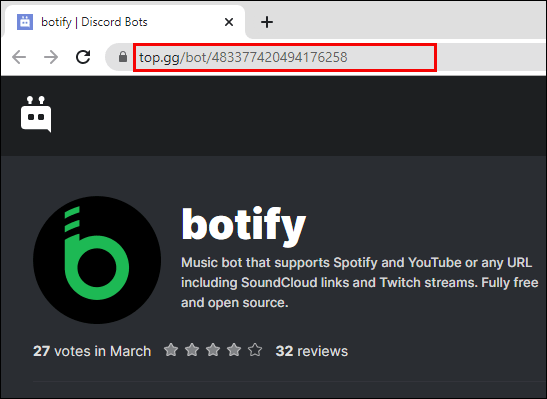
- "초대하기"를 클릭합니다.
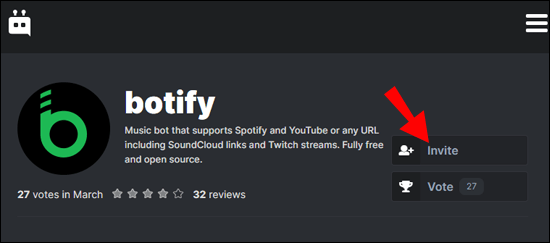
- Discord 자격 증명을 입력하고 로그인합니다.
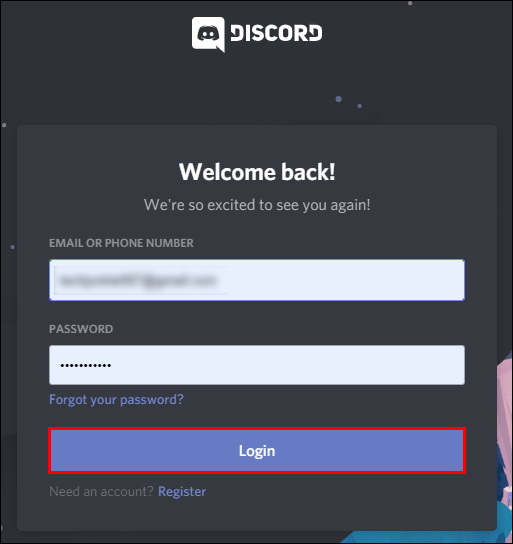
- "botify"를 연결할 서버를 선택하고 "계속"을 클릭하십시오.
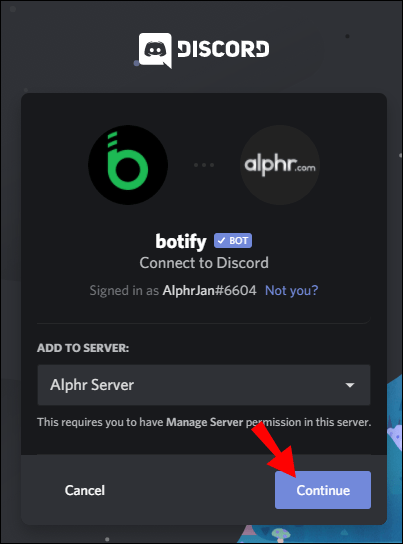
- "botify"에 대한 모든 권한을 부여하는 것이 안전합니다. 그런 다음 "승인"을 클릭하십시오.
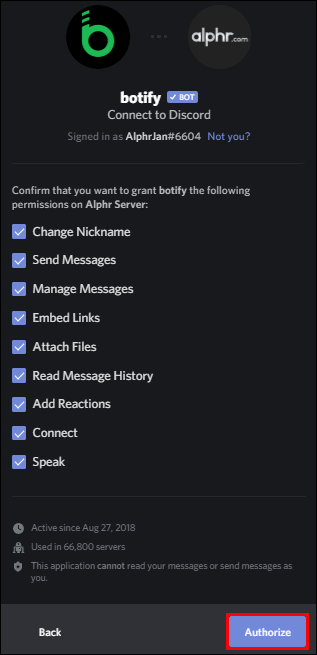
"Botify"가 이제 서버에 연결되었습니다. Discord의 명령을 사용하여 다른 봇처럼 작동할 수 있습니다.
다른 Spotify 계정을 Discord에 연결하는 방법은 무엇입니까?
다른 Spotify 계정을 Discord에 연결하려면 먼저 기존 계정의 연결을 해제해야 합니다. 계속하기 전에 Discord에 연결하려는 Spotify 계정에 현재 로그인되어 있는지 확인하십시오.
- 디스코드 앱을 엽니다.
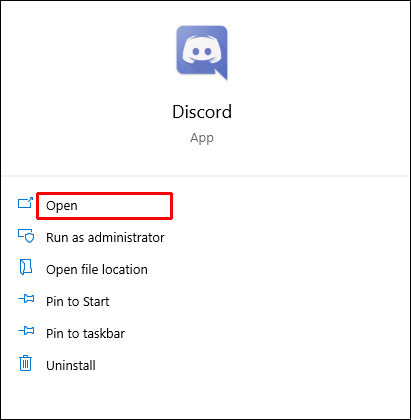
- "사용자 설정"으로 이동합니다.
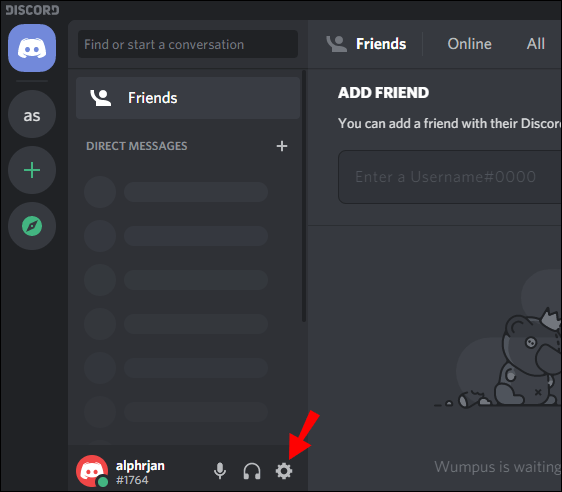
- "연결"을 클릭하십시오.
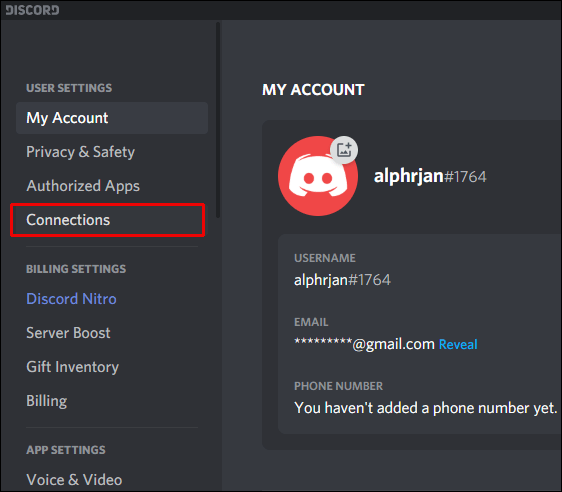
- 여기에서 현재 Discord에 연결된 Spotify 계정이 표시됩니다.
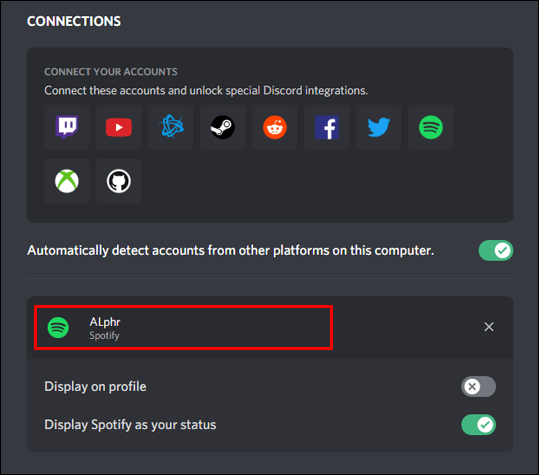
- 현재 Spotify 계정을 제거하려면 "x" 버튼을 클릭하십시오.
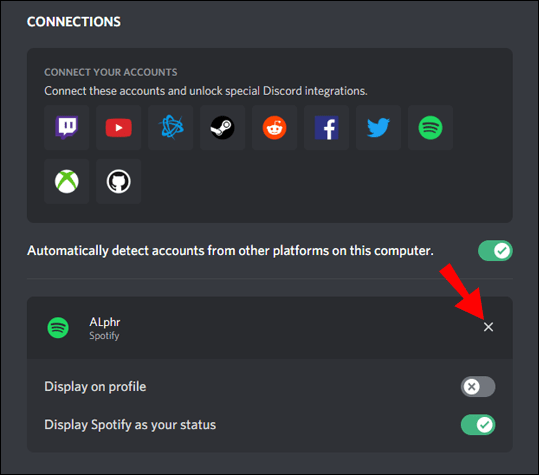
- 대화 상자에서 "연결 끊기"를 클릭합니다.
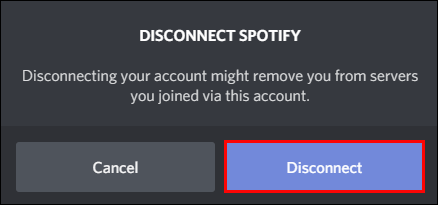
- Spotify 아이콘을 클릭하십시오.
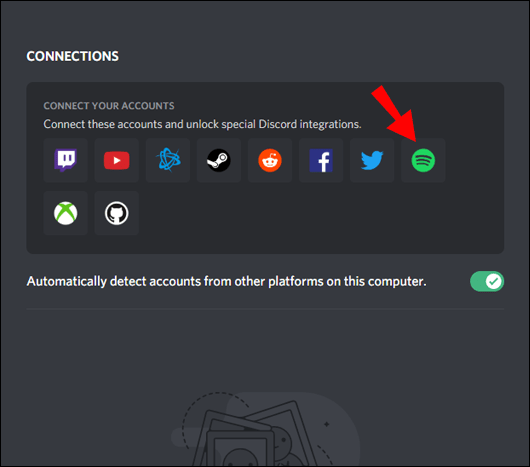
- Spotify 웹 페이지에서 Discord에 연결하려는 Spotify 계정의 자격 증명을 입력하고 로그인합니다.
- Discord 앱에서 "연결"로 돌아가면 새로운 Spotify 사용자 이름이 표시됩니다.
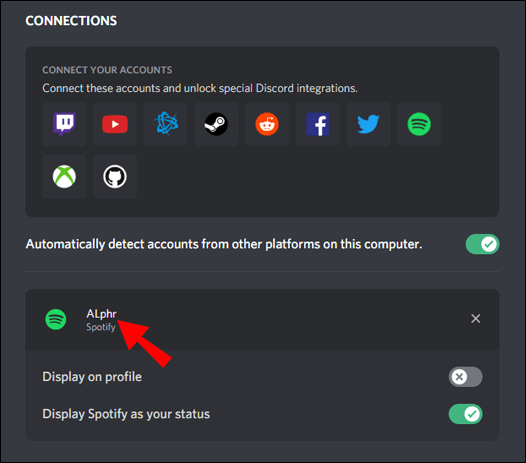
참고: 한 번에 하나의 Spotify 계정만 연결할 수 있습니다.
Discord에서 친구를 초대하는 방법은 무엇입니까?
Spotify를 Discord에 연결하면 Spotify에서 듣는 노래를 친구에게 스트리밍할 수 있습니다. 간단히 초대장을 보내십시오.
- Spotify가 실행 중인지 확인하십시오.
- Spotify를 스트리밍하려는 채널로 이동하고 텍스트 상자에서 "+" 버튼을 클릭합니다.
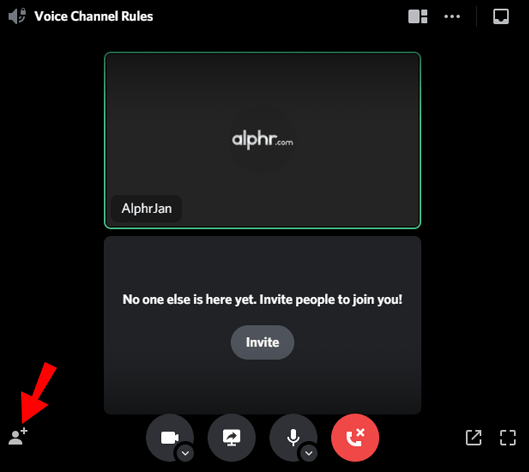
- "Spotify를 들을 수 있도록 #Channel 초대"를 클릭하세요.
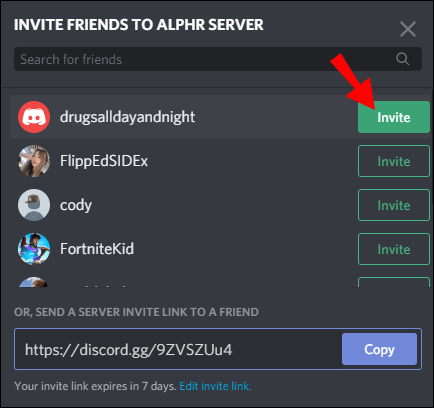
- 원하는 경우 댓글을 추가한 다음 "초대장 보내기"를 클릭합니다.
이제 채널 회원이 귀하의 초대를 볼 수 있습니다.
메모: 음악 스트림에 참여하려면 친구에게 Spotify Premium이 있어야 합니다.
추가 FAQ
Discord에서 Spotify를 들을 수 없는 이유는 무엇입니까?
Discord에서 Spotify를 들을 수 없는 몇 가지 이유가 있을 수 있습니다.
• 친구가 Spotify에서 음악을 스트리밍하고 귀하에게 Spotify Premium이 없으면 Spotify를 들을 수 없습니다. 양쪽 끝 사용자는 Spotify Premium이 있어야 합니다.
• Discord에 연결된 게임에 있는 경우 게임을 종료할 때까지 Spotify 듣기가 차단됩니다.
• 통화 중일 때 Discord가 Spotify를 음소거할 수 있습니다. 이를 방지하려면 제어판 > 하드웨어 및 소리 > 소리 > 통신으로 이동하십시오. 그런 다음 "아무것도 하지 않음" 옵션을 선택합니다.
• 여러 기기에서 Spotify 계정에 로그인되어 있는 경우 현재 Discord와 동일한 기기에 연결된 기기로 이동하여 노래를 재생합니다. (예: 데스크톱에서 Discord를 사용하는 경우 Spotify 데스크톱 앱에서 노래를 재생합니다.)
Spotify는 인터넷 없이 작동합니까?
예. 재생 목록을 선택하여 다운로드한 다음 오프라인 모드에서 들을 수 있습니다.
데스크탑 사용자의 경우:
1. 스포티파이 앱을 엽니다.
2. 왼쪽 세로 막대에서 오프라인으로 듣고 싶은 재생 목록으로 이동합니다.
3. 다운로드 버튼을 클릭합니다.
"다운로드됨"이 표시되면 이제 인터넷 연결 없이도 이 재생 목록의 노래를 재생할 수 있음을 의미합니다.
모바일 사용자의 경우:
1. 스포티파이 앱을 엽니다.
2. 화면 오른쪽 하단에 있는 "내 라이브러리"를 클릭합니다.
3. 다운로드 버튼을 클릭합니다.
성공! 이제 다운로드한 재생 목록을 오프라인으로 들을 수 있습니다.
컴퓨터에서 Spotify를 어떻게 듣습니까?
컴퓨터에서 Spotify를 들을 수 있는 방법에는 두 가지가 있습니다. Spotify 앱을 다운로드하거나 웹 브라우저에서 직접 Spotify를 들을 수 있습니다.
Spotify 앱을 통해 듣기:
1. Spotify 다운로드 페이지로 이동합니다.
2. "다운로드"를 클릭합니다.
3. 다운로드가 완료되면 "SpotifySetup.exe"를 실행합니다.
4. 화면의 지시를 따릅니다.
5. 설치가 완료되면 Spotify 앱을 실행합니다.
웹 브라우저에서 Spotify 듣기:
1. //www.spotify.com/으로 이동합니다.
2. 페이지 오른쪽 상단의 "LOG IN"을 클릭합니다.
3. 사용자 이름/이메일 및 비밀번호를 입력하고 "로그인"을 클릭합니다.
4. 페이지의 왼쪽 상단 모서리에 있는 Spotify 로고를 클릭합니다.
5. "웹 플레이어 열기"를 클릭합니다.
그게 다야! 이제 브라우저에서 Spotify를 들을 수 있습니다.
Spotify를 Discord에 연결
온라인에서 친구들과 어울리는 것 외에도 Discord를 사용하면 Spotify를 함께 들을 수 있습니다. 또한 Spotify를 위해 특별히 설계된 Discord 챗봇인 "botify"를 사용할 수도 있습니다. 채널에 초대장을 보내기만 하면 친구들이 Spotify 스트림에 참여할 수 있습니다.
이 기사에서는 Spotify를 모든 장치에서 Discord에 연결하는 방법을 배웠습니다. 또한 이제 기기가 오프라인일 때도 Spotify에서 노래를 다운로드하고 듣는 방법을 알게 되었습니다. 마지막으로 Discord에서 Spotify를 듣는 것과 관련된 문제를 해결하셨기를 바랍니다.
Spotify 계정을 Discord에 어떻게 연결했습니까? 문제가 발생했습니까? 아래 의견 섹션에 알려주십시오.